Spis treści Ustawienia Użytkowanie Rozwiązywanie problemów Dioda LED stanu Dodatek. Bezprzewodowy przedwzmacniacz. Instrukcja obsługi.
|
|
|
- Henryk Kosiński
- 7 lat temu
- Przeglądów:
Transkrypt
1 Bezprzewodowy przedwzmacniacz Instrukcja obsługi HEOS Link HS
2 Spis treści Ustawienia Użytkowanie Rozwiązywanie problemów Dioda LED stanu Dodatek Wprowadzenie 5 Przed rozpoczęciem 6 Wymagania systemowe 6 Wymagania dotyczące sieci 6 Wymagania dotyczące sterownika 7 Zapoznanie się z HEOS Link 8 Panel przedni 9 Elementy sterujące 0 Panel tylny Ustawienie HEOS Link 3 Podłączanie urządzeń zewnętrznych 4 Podłączanie do wzmacniacza lub amplitunera 4 Podłączanie subwoofera 4 Podłączanie do urządzenia odtwarzającego audio 5 Podłączanie do urządzenia pamięci masowej USB 5 Zasilanie HEOS Link 6 Pobieranie aplikacji HEOS 6 Konfigurowanie pierwszego HEOS Link 7 Dodawanie większej liczby urządzeń HEOS 8 Dodawanie przewodowych urządzeń HEOS 8 Dodawanie bezprzewodowych urządzeń HEOS 8 Korzystanie z HEOS Link 9 Wybór pokoju 9 Słuchanie radia 0 Odtwarzanie muzyki przechowywanej w urządzeniu mobilnym 0 Odtwarzanie muzyki przechowywanej na podłączonych do sieci komputerze lub serwerze NAS Odtwarzanie muzyki przechowywanej w zewnętrznym urządzeniu audio Przesyłanie strumieniowe z zewnętrznego urządzenia audio do urządzenia HEOS 3 Odtwarzanie muzyki z pamięci USB 4 Odtwarzanie muzyki z pamięci Bluetooth 5 Parowanie urządzenia HEOS z posiadanymi urządzeniami Bluetooth 5 Konto HEOS 6 Konto HEOS co to jest? 6 Konto HEOS do czego jest potrzebne? 6 Logowanie się do konta HEOS 6 Zmiana konta HEOS 6 Odtwarzanie muzyki z serwisów transmisji strumieniowej 7 Dodawanie usługi muzycznej 7 Zmiana ustawień usługi muzycznej 7 Zarządzanie wejściami 8 Zmiana nazw wejść 8 Ukrywanie wejścia 8 Zarządzanie telefonem 9 Słuchanie tej samej muzyki w wielu pokojach 30 Grupowanie pokojów 30 Rozgrupowanie pokojów 3 Grupowanie wszystkich pokojów (tryb imprezy) 3 Rozgrupowanie wszystkich pokojów 33 Korzystanie z kolejki Teraz odtwarzane 34 Odtwórz teraz 34 Odtwórz teraz i zastąp kolejkę 34 Odtwórz następny 34 Dodaj na koniec kolejki 34 Zmiana kolejności pozycji w kolejce Teraz odtwarzane 35 Usuwanie utworów z kolejki odtwarzania 35 Usuwanie wszystkich utworów z kolejki odtwarzania 36
3 Zapisywanie list odtwarzania 36 Odtwarzanie z powtarzaniem i odtwarzanie losowe 36 Korzystanie z ulubionych 37 Dodawanie stacji do HEOS ulubione 37 Usuwanie stacji z HEOS ulubione 37 Regulacja ustawień 38 Zmiana nazwy HEOS Link 38 Zmiana połączenia sieci bezprzewodowej 38 Ustawienia korektora 39 Regulacja jakości dźwięku 39 Regulacja wyjścia liniowego 39 Regulacja jaskrawości wskaźnika stanu 39 Ustawienia zaawansowane 40 Ustawienia sieci 40 Informacje na temat funkcji Wireless Power Saving 40 Aktualizacja oprogramowania firmware 4 Informacja 4 Sterowanie urządzeniem zewnętrznym 4 Sterowanie IP 4 Sterowanie podczerwienią 43 Sterowanie wyzwalaczem 44 Wyzwalacz 44 3
4 Aktualizacja systemu 45 Funkcje zaawansowane 46 Udostępnianie muzyki przechowywanej w urządzeniu mobilnym 46 Działanie bezprzewodowe 46 Wyślij diagnostykę 47 Zerowanie aplikacji do sterowania 47 Zarządzanie zasilaniem 48 Tryby zasilania 48 Tryb szybkiego uruchamiania 48 Tryb głębokiego czuwania 48 Wyłączony 48 Podstawowe rozwiązywanie problemów 49 Urządzenie HEOS nie może się połączyć z siecią za pomocą kabla audio 49 Nie można sparować urządzenia przenośnego Bluetooth z urządzeniem HEOS 50 Nie słychać muzyki przesyłanej przez Bluetooth 50 Nie mogę sterować urządzeniem zewnętrznym za pomocą podczerwieni i wyzwalacza 5 Nie słyszę żadnego dźwięku z HEOS Link 5 Muzyka czasami się zacina lub jest opóźniona 5 Słyszę opóźnienie dźwięku podczas używania zewnętrznego wejścia w moim telewizorze 5 Słyszę zniekształcenia, kiedy używam wejścia AUX 53 Podłączanie do sieci WPS 53 Słyszę hałas z wyjścia OPTICAL 53 Zerowanie urządzenia HEOS 54 Przywracanie ustawień fabrycznych urządzenia HEOS 54 Kontakt z firmą Denon 55 Tabela diody LED stanu 56 Obsługiwane rodzaje plików i kodeków 63 Obsługiwane formaty dźwięku (optyczne) 63 Dane techniczne 64 Informacja 66 Znaki towarowe 66 Licencja 67 Informacja dotycząca licencji na oprogramowanie użyte w urządzeniu 67 4
5 Spis treści Ustawienia Użytkowanie Rozwiązywanie problemów Dioda LED stanu Dodatek Dziękujemy za zakup tego urządzenia HEOS. W celu zapewnienia właściwej obsługi przeczytaj dokładnie niniejszą instrukcję i obsługuj urządzenie zgodnie ze wskazówkami w niej zawartymi. UWAGA 0 NINIEJSZY DOKUMENT ZAWIERA INFORMACJE, KTÓRE MOGĄ ULEC ZMIANIE BEZ POWIADOMIENIA. Najnowsze informacje można znaleźć w witrynie internetowej HEOSbyDenon.com Wprowadzenie HEOS Link wchodzi w skład bezprzewodowego zestawu multi-room HEOS, dzięki któremu można cieszyć się ulubioną muzyką w dowolnym miejscu w domu. Wykorzystując istniejącą sieć domową oraz aplikację HEOS w urządzeniu z systemem ios lub Android, można wyszukiwać przeglądać i odtwarzać pliki muzyczne z własnej biblioteki lub z wielu internetowych serwisów muzycznych oferujących transmisję strumieniową. 0 Prawdziwy zestaw multi-room można odtwarzać różne utwory w różnych pokojach lub ten sam utwór we wszystkich pokojach 0 Szybka i łatwa konfiguracja dzięki wykorzystaniu istniejącej sieci domowej 0 Najlepsza w branży funkcja mikrosekundowej synchronizacji dźwięku między urządzeniem HEOS 0 Legendarna jakość dźwięku firmy Denon 0 Jeśli się spieszysz, możesz już zacząć słuchać muzyki, wykonując czynności opisane w Skróconej instrukcji obsługi HEOS (znajdującej się w opakowaniu razem z urządzeniem HEOS). HS. HEOS Link QUICK START GUIDE Prosimy o zapoznanie się z niniejszą Instrukcją obsługi w celu uzyskania dokładniejszych informacji na temat funkcji i zalet HEOS Link. 5
6 Przed rozpoczęciem UWAGA 0 Jeśli zainstalowano już co najmniej jedno urządzenie HEOS, można od razu przejść do rozdziału Dodawanie większej liczby urządzeń HEOS. (v str. 8) Wymagania systemowe Przed zainstalowaniem urządzenia HEOS, należy zapoznać się z poniższymi wymaganiami. Ich spełnienie jest konieczne. o Wymagania dotyczące sieci Router bezprzewodowy Aby można było korzystać z systemu muzycznego HEOS, w domu musi być dostępna działająca bezprzewodowa sieć lokalna (Wi-Fi) lub sieć Ethernet. Nawet po podłączeniu do sieci Ethernet do sterowania systemem za pomocą aplikacji HEOS wymagane jest połączenie Wi-Fi z routerem. Jeśli nie masz w domu sieci bezprzewodowej, skontaktuj się z lokalnym dealerem firmy Denon lub sklepem elektronicznym w celu zakupienia urządzeń i skonfigurowania sieci bezprzewodowej w domu. Szybkie połączenie internetowe - HEOS uzyskuje dostęp do Internetu w celu odtwarzania muzyki z popularnych internetowych serwisów muzycznych oferujących transmisję strumieniową. HEOS obsługuje także aktualizacje oprogramowania, które są dostarczane za pośrednictwem domowego łącza internetowego. Najlepsze rezultaty uzyskuje się przy zastosowaniu łącza DSL, telewizji kablowej lub światłowodowego. W przypadku używania wolniejszych łączy internetowych, jak np. łącza satelitarnego, mogą wystąpić problemy z wydajnością. 6
7 o Wymagania dotyczące sterownika Bezprzewodowym zestawem multi-room HEOS można sterować przy użyciu bezpłatnej aplikacji HEOS zainstalowanej w dowolnym urządzeniu mobilnym z systemem ios lub Android. Urządzenie musi spełniać wymienione poniżej wymagania: Wymagania minimalne system ios 0 System ios w wersji 7.0 lub nowszej 0 Telefon iphone 4 lub nowszy 0 ipad lub nowszy 0 Odtwarzacz ipod touch (5. generacji) lub nowszy Wymagania minimalne system Android 0 System Android w wersji 4.0 lub nowszej 0 Wszystkie rozdzielczości 7
8 Zapoznanie się z HEOS Link Wypakuj HEOS Link i sprawdź, czy w opakowaniu znajdują się wymienione poniżej elementy: A HEOS LINK B Skrócona instrukcja obsługi C Karty z informacjami dotyczącymi bezpieczeństwa D Gwarancja (dotyczy tylko modeli w Ameryce Północnej) QUICK STRT GUIDE E Rozszerzony program ochrony (dotyczy tylko modeli w Ameryce Północnej) F Przewód audio/do konfiguracji G Kabel RCA H Kabel Ethernet I Przewód zasilający J Bezpośredni kabel podczerwieni K Kabel nadajnika podczerwieni UWAGA 0 Należy używać przewodu zasilania znajdującego się w opakowaniu urządzenia. 8
9 o Panel przedni A Dioda LED stanu Kolory świecenia diody LED stanu i znaczenie stanów opisano w Tabela diody LED stanu. (v str. 56) q 9
10 o Elementy sterujące q A Przyciski zwiększania/zmniejszania głośności (+, ) Służą do zwiększania lub zmniejszania głośności urządzenia HEOS. B Przycisk wyciszenia (:) Służy do wyciszenia lub włączenia dźwięku urządzenia HEOS. w 0
11 o Panel tylny q w er t y u i DCV 50mA 5VA MAX. IR TRIGGER COAXIAL OPTICAL OPTICAL IN USB NETWORK AC IN PRE SUB WOOFER LINE IN AUX IN o Q0 Q Q Q3 Q4 Q5 A Przycisk Bluetooth (V) Służy do konfigurowania ustawień parowania Bluetooth. (v str. 5) B Wyjście podczerwieni (IR ) Używane do obsługi Denon AVR, PMA lub systemu. (v str. 43) C Wyjście wyzwalacza (TRIGGER ) Używane do wysyłanie sygnału V w celu sterowania zewnętrznym wzmacniaczem. (v str. 44) D Wyjście cyfrowego sygnału audio (COAXIAL ) Używane do podłączenia tego urządzenia do wzmacniacza dźwięku, amplitunera systemu audio. (v str. 4) E Wyjście cyfrowego sygnału audio (OPTICAL ) Używane do podłączenia tego urządzenia do wzmacniacza dźwięku, amplitunera systemu audio. (v str. 4) F Wejście cyfrowego sygnału audio (OPTICAL IN) Służy do podłączania urządzeń audio za pomocą cyfrowego kabla optycznego. (v str. 5) G Wejście USB (USB 5 V/ A) Służy do podłączania urządzeń pamięci masowej USB. (v str. 5) H Złącze NETWORK Służy do podłączenia tego urządzenia do sieci Ethernet. (v str. 8) I Gniazdo zasilania (AC IN) Służy do podłączania przewodu zasilania. (v str. 6) J Wyjście analogowe Pre (PRE ) Używane do podłączenia tego urządzenia do wzmacniacza dźwięku, amplitunera systemu audio. (v str. 4) K Złącze do subwoofera (SUBWOOFER) Służy do podłączania tego urządzenia do aktywnego subwoofera. (v str. 4)
12 DCV Spis treści Ustawienia Użytkowanie Rozwiązywanie problemów Dioda LED stanu Dodatek 50mA MAX. 5VA IR TRIGGER COAXIAL OPTICAL OPTICAL IN USB NETWORK AC IN PRE SUB WOOFER LINE IN AUX IN Q Q3 Q4 Q5 L Złącze analogowe sygnału audio (LINE IN) Służy do podłączania urządzeń audio za pomocą kabla stereo RCA. (v str. 5) M Gniazdo AUX (AUX IN) Służy do podłączania urządzeń audio za pomocą kabla w rozmiarze /8 cala (3,5 mm). (v str. 5) Służy do łączenia urządzenia HEOS z siecią bezprzewodową. (v str. 8) N Przycisk CONNECT Służy do konfigurowania sieci Wi-Fi. O Dioda LED stanu połączenia Wskazuje stan tego urządzenia. (v str. 56)
13 Ustawienie HEOS Link HEOS Link został zaprojektowany, aby dodać funkcjonalność zestawu multi-room HEOS urządzeniom zewnętrznym, które oferują wzmocnienie dźwięku. Należy umieścić HEOS Link w dogodnym miejscu w pobliżu wzmacniacza, do którego ma zostać podłączony. 0 HEOS Link musi znajdować się w zasięgu sieci bezprzewodowej. 0 HEOS Link nie jest wodoodporny. Nie wolno umieszczać go w pobliżu źródła wody ani wystawiać na zewnątrz, gdy pada deszcz lub śnieg. 3
14 Podłączanie urządzeń zewnętrznych o Podłączanie do wzmacniacza lub amplitunera Podłącz wyjście PRE, COAXIAL lub OPTICAL do dostępnego wejścia na wzmacniaczu lub amplitunerze za pomocą odpowiednich kabli. o Podłączanie subwoofera Podłącz wyjście SUB WOOFER do wejścia na aktywnym subwooferze lub wzmacniaczu subwoofera. AUDIO IN R L Wzmacniacz lub amplituner AUDIO COAXIAL IN OPTICAL IN IN Subwoofer z wbudowanym wzmacniaczem R L lub lub R L DCV 50mA 5VA DCV 50mA 5VA MAX. MAX. IR TRIGGER COAXIAL OPTICAL OPTICAL IN USB NETWORK IR TRIGGER COAXIAL OPTICAL OPTICAL IN USB NETWORK AC IN PRE SUB WOOFER LINE IN AUX IN AC IN PRE SUB WOOFER LINE IN AUX IN 4
15 o Podłączanie do urządzenia odtwarzającego audio Podłącz wejście LINE IN, AUX IN lub OPTICAL IN do urządzenia odtwarzającego dźwięk (odtwarzacz CD, przenośny odtwarzacz muzyki itp.) za pomocą odpowiednich przewodów. o Podłączanie do urządzenia pamięci masowej USB Podłącz urządzenie pamięci masowej USB sformatowane jako FAT3, na którym znajdują się pliki muzyczne, do dowolnego dostępnego portu USB. Urządzenie analogowe AUDIO AUDIO R L Urządzenie cyfrowe AUDIO OPTICAL Przenośne urządzenie audio HEADPHONE R L Urządzenie pamięci masowej USB R L DCV 50mA 5VA DCV 50mA 5VA MAX. MAX. IR TRIGGER COAXIAL OPTICAL OPTICAL IN USB NETWORK IR TRIGGER COAXIAL OPTICAL OPTICAL IN USB NETWORK AC IN PRE SUB WOOFER LINE IN AUX IN AC IN PRE SUB WOOFER LINE IN AUX IN 5
16 Zasilanie HEOS Link Podłącz dostarczony w zestawie przewód zasilania do gniazda z tyłu HEOS Link, a jego drugi koniec do gniazdka ściennego. DCV 50mA 5VA MAX. IR TRIGGER COAXIAL OPTICAL OPTICAL IN USB NETWORK AC IN PRE SUB WOOFER LINE IN AUX IN Europa (AC 0 40 V, 50/60 Hz) Ameryka Północna (AC 0 V, 60 Hz) Pobieranie aplikacji HEOS HEOS to główna aplikacja służąca do sterowania systemem głośników. Przy użyciu urządzenia mobilnego i aplikacji HEOS można skonfigurować system HEOS i sterować nim, przeglądać i wyszukiwać muzykę, wykonując wszystkie te operacje palcem na ekranie, z dowolnego miejsca w domu. Pobierz aplikację HEOS dla systemu ios lub Android, wyszukując aplikację HEOS w sklepie App Store, Google Play lub Amazon. Powyższe dane techniczne mogą ulec zmianie ze względu na ulepszenia i zmiany konstrukcyjne. 6
17 Spis treści Ustawienia Użytkowanie Rozwiązywanie problemów Dioda LED stanu Dodatek Konfigurowanie pierwszego HEOS Link Po umieszczeniu HEOS Link w pokoju i pobraniu aplikacji HEOS, można przystąpić do konfigurowania HEOS Link i odtwarzania muzyki. Wystarczy wykonać kilka czynności, aby podłączyć HEOS Link do istniejącej sieci domowej: Przestroga 0 NIE WOLNO podłączać przewodu Ethernet, jeśli HEOS Link będzie połączony z siecią bezprzewodową. Jeśli HEOS Link ma być podłączony do sieci przewodowej, należy użyć do tego celu przewodu Ethernet i podłączyć HEOS Link do sieci lub routera. 3 Upewnij się, że urządzenie przenośne jest podłączone do sieci bezprzewodowej (tej samej, do której chcesz podłączyć HEOS Link). Można to sprawdzić w menu Ustawienia - Wi-Fi urządzenia z systemem ios lub Android. UWAGA 0 Jeśli sieć bezprzewodowa jest zabezpieczona, trzeba podać hasło, aby się z nią połączyć. Upewnij się, że masz pod ręką dostarczony przewód audio/ podłączeniowy. Uruchom aplikację HEOS na urządzeniu mobilnym. 4 5 Naciśnij przycisk Ustaw teraz w górnej części ekranu. Postępuj zgodnie z instrukcjami wyświetlanymi w celu połączenia urządzenia HEOS Link z siecią bezprzewodową. Ustawienia Wi-Fi z urządzenia przenośnego zostaną skopiowane do urządzenia HEOS Link przy użyciu przewodu audio. UWAGA 0 Jeżeli występują problemy z podłączeniem urządzenia HEOS, przejdź do rozdziału Rozwiązywanie problemów. (v str. 49) 7
18 Dodawanie większej liczby urządzeń HEOS Bezprzewodowy zestaw multi-room HEOS umożliwia automatyczne synchronizowanie odtwarzania dźwięku przez wiele urządzeń HEOS. Dzięki temu dźwięk odtwarzany w różnych pokojach jest idealnie zsynchronizowany i brzmi doskonale. Do systemu HEOS można dodać maksymalnie 3 urządzenia. Dodawanie przewodowych urządzeń HEOS Wystarczy podłączyć urządzenie HEOS do sieci domowej przewodem Ethernet i urządzenie HEOS pojawi się jako nowe pomieszczenie na ekranie Pomieszczenia w aplikacji HEOS. Aby ułatwić obsługę, można nadawać nazwy urządzeniom HEOS i wskazywać, w którym pokoju są zamontowane. 0 Stosuj wyłącznie ekranowane kable STP lub ScTP LAN dostępne w sklepach detalicznych (zalecane jest stosowanie kabli kategorii CAT-5 lub wyższej). 0 Nie podłączaj złącza NETWORK bezpośrednio do portu LAN/złącza Ethernet na komputerze. Dodawanie bezprzewodowych urządzeń HEOS Do systemu HEOS można podłączyć dodatkowe bezprzewodowe urządzenia HEOS, wybierając Dodaj urządzenie w menu ustawień aplikacji HEOS i wykonując poniższe czynności: Muzyka Ustawienia Dodaj urządzenie 8
19 Korzystanie z HEOS Link Po połączeniu urządzenia HEOS do sieci i zainstalowaniu aplikacji HEOS na urządzeniu przenośnym, można przystąpić do słuchania ulubionej muzyki. Możesz odtwarzać różne utwory w każdym pomieszczeniu lub wszędzie tę samą muzykę. Ty decydujesz! Wybór pokoju Jeśli zainstalowano więcej niż jedno urządzenie HEOS, trzeba wskazać systemowi HEOS, którym chcesz sterować: 3 Dotknij zakładki Pomieszczenia. Wybierz Pokój, którym chcesz sterować. Wybierz zakładkę Muzyka, aby wskazać źródło muzyki, lub zakładkę Teraz odtwarzane, aby sterować obecnie odtwarzanym utworem w wybranym pokoju. Pomieszczenia Przeciągnij jedno pomieszczenie do drugiego, aby je zgrupować Kitchen Song Name Living Song Name Dining Song Name 3 Bedroom Song Name 4 Outside Song Name 5 Pomieszczenia Muzyka 3 Teraz odtwarzane 9
20 Słuchanie radia System HEOS zapewnia w każdym miejscu na świecie dostęp do ponad bezpłatnych, internetowych stacji radiowych z transmisją strumieniową za pośrednictwem usługi radiowej TuneIn. Wystarczy kliknąć logo TuneIn w menu głównym Muzyka i przystąpić do przeglądania stacji radiowych podzielonych na popularne kategorie. Wybierz stację radiową, która Ci się podoba. UWAGA 0 Jeśli masz konto TuneIn, możesz zalogować się do usługi TuneIn, wybierając opcje Ustawienia - Źródła muzyki - TuneIn, a następnie uzyskać dostęp do wszystkich stacji radiowych TuneIn z kategorii Moje Ulubione. Odtwarzanie muzyki przechowywanej w urządzeniu mobilnym 3 Dotknij zakładki Muzyka. Wybierz Ten telefon/iphone/ipod/ipad. Przejdź do plików zapisanych na urządzeniu i wybierz utwór do odtwarzania. Sygnał audio Sygnał audio 0
21 Odtwarzanie muzyki przechowywanej na podłączonych do sieci komputerze lub serwerze NAS Sygnał audio Komputerze NAS (Network Attached Storage) 3 Wybierz opcję Serwery muzyczne w zakładce Muzyka. Wybierz nazwę podłączonego do sieci komputera lub serwera NAS (Network Attached Storage). Przejdź do muzyki zapisanej na komputerze/serwerze NAS i wybierz utwór do odtwarzania.
22 Odtwarzanie muzyki przechowywanej w zewnętrznym urządzeniu audio Sygnał audio 3 4 Podłącz zewnętrzne urządzenie audio do wejścia optycznego cyfrowego, analogowego RCA stereo lub 3,5 mm analogowego stereo znajdującego się z tyłu HEOS Link. Wybierz opcję Wejścia w zakładce Muzyka. Wybierz nazwę urządzenia HEOS Link, do wejścia którego podłączono urządzenie audio w punkcie. Włącz odtwarzanie w urządzeniu audio. UWAGA 0 Po podłączeniu stereofonicznego przewodu audio do gniazda AUX IN, źródło sygnału automatycznie przełącza się na Wejścia.
23 Przesyłanie strumieniowe z zewnętrznego urządzenia audio do urządzenia HEOS Sygnał audio Dźwięk z urządzenia audio można odtwarzać bezpośrednio przez wybrane urządzenie lub skonwertować go na postać cyfrową i wysłać siecią do innych urządzeń HEOS. 3 4 Podłącz zewnętrzne urządzenie audio do wejścia optycznego cyfrowego, analogowego RCA stereo lub 3,5 mm analogowego stereo znajdującego się z tyłu HEOS Link. Wybierz opcję Wejścia w zakładce Muzyka. Wybierz nazwę urządzenia HEOS Link, do wejścia którego podłączono urządzenie audio w punkcie. Włącz odtwarzanie w urządzeniu audio. UWAGA 0 Po podłączeniu stereofonicznego przewodu audio do gniazda AUX IN, źródło sygnału automatycznie przełącza się na Wejścia. 3
24 Odtwarzanie muzyki z pamięci USB 3 4 Podłącz sformatowane urządzenie pamięci masowej USB FAT3 do portu USB znajdującego się z tyłu HEOS Link. Wybierz opcję Muzyka z USB w zakładce Muzyka. Wybierz nazwę urządzenia HEOS. Przejdź do muzyki zapisanej w pamięci USB i wybierz utwór do odtwarzania. Sygnał audio UWAGA 0 Jeśli w pamięci USB zapisano dużą liczbę plików muzycznych, nazwa urządzenia HEOS może pojawić się na liście Muzyka z USB dopiero po kilku minutach. 0 Nie jest możliwe podłączenie i używanie komputera korzystając z portu USB tej jednostki za pomocą kabla USB. 4
25 Odtwarzanie muzyki z pamięci Bluetooth Sygnał audio o Parowanie urządzenia HEOS z posiadanymi urządzeniami Bluetooth Włącz funkcję Bluetooth w urządzeniu przenośnym. Naciśnij i przytrzymaj przycisk Bluetooth (V) z tyłu urządzenia HEOS Link przez 3 sekundy, po czym zwolnij, kiedy dioda LED stanu zamiga dwa razy na zielono. 3 4 Wybierz HEOS Link z listy dostępnych urządzeń Bluetooth. W ciągu kilku sekund Twoje urządzenie przenośne potwierdzi, że jest połączone z HEOS Link. Rozpocznij odtwarzanie muzyki za pomocą dowolnej aplikacji na urządzeniu. Dźwięk będzie teraz odtwarzany z urządzenia HEOS Link. UWAGA 0 Rozłącz i ponownie nawiąż połączenia Bluetooth z urządzenia Bluetooth. 5
26 Konto HEOS o Konto HEOS co to jest? Konto HEOS to konto główne lub klucz do zarządzania wszystkimi usługami muzycznymi HEOS przy użyciu jednej nazwy użytkownika i jednego hasła. o Konto HEOS do czego jest potrzebne? Konto HEOS umożliwia wprowadzenie w jednym miejscu nazw użytkownika i haseł do wszystkich usług muzycznych. Dzięki temu można szybko i łatwo używać aplikacji do sterowania wieloma usługami na różnych urządzeniach. Wystarczy zalogować się do konta HEOS na dowolnym urządzeniu, aby uzyskać dostęp do wszystkich powiązanych usług muzycznych, historii odtwarzania i własnych list odtwarzania, nawet podczas wizyty u znajomego i odtwarzania muzyki na jego systemie HEOS. o Zmiana konta HEOS Dotknij zakładki Muzyka. Kliknij ikonę ustawień a w lewym, górnym rogu ekranu. 3 4 Wybierz Konto HEOS. Zmień lokalizację, zmień hasło, usuń konto lub wyloguj się z konta. o Logowanie się do konta HEOS Przy pierwszej próbie uzyskania dostępu do dowolnej usługi muzycznej z menu głównego Muzyka w aplikacji HEOS zostanie wyświetlony monit o zalogowanie się do konta HEOS. 6
27 Odtwarzanie muzyki z serwisów transmisji strumieniowej Music Service to internetowa firma muzyczna, która zapewnia dostęp do bogatej kolekcji muzyki w sposób bezpłatny lub za pośrednictwem płatnej subskrypcji. Zależnie od położenia geograficznego można wybrać różne opcje. Więcej informacji na temat usług dostępnych na danym obszarze można uzyskać w witrynie internetowej o Dodawanie usługi muzycznej Po skonfigurowaniu konta HEOS można dodać obsługiwane usługi muzyczne do systemu HEOS, dotykając logo usługi muzycznej w zakładce Muzyka. Postępuj zgodnie z instrukcjami wyświetlanymi na ekranie w celu dodania nazwy użytkownika i hasła do wybranej usługi muzycznej. Dane dotyczące konta wystarczy podać jeden raz, gdyż zostaną one zapamiętane w usłudze HEOS. Nie trzeba będzie ich podawać przy każdym odtwarzaniu muzyki za pośrednictwem usługi muzycznej. Dodatkowe usługi muzyczne mogą być dostępne w menu Ustawienia - Źródła muzyki - Muzyka Online. o Zmiana ustawień usługi muzycznej Dotknij zakładki Muzyka. Kliknij ikonę ustawień a w lewym, górnym rogu ekranu Wybierz Źródła muzyki. Wybierz Muzyka Online. Wybierz nazwę usługi muzycznej, którą chcesz edytować. Wyloguj się, a następnie ponownie zaloguj, aby powiązać nazwę użytkownika i hasło z kontem HEOS. Wybierz opcję Ukryj na razie, aby nie dopuścić do wyświetlania logo usługi w menu głównym Muzyka. 7
28 Zarządzanie wejściami W razie podłączenia zewnętrznych urządzeń źródłowych audio do dowolnych wejść urządzeń HEOS możesz zmienić domyślne nazwy urządzeń źródłowych, aby opisać dane urządzenie, lub ukryć urządzenia, które nie są używane. Dotknij ikony ustawień a w lewym, górnym rogu menu głównego Muzyka w celu wyświetlenia menu Ustawienia. 3 4 Wybierz Źródła muzyki. Wybierz Wejścia. Wybierz urządzenia HEOS, do których podłączasz zewnętrzne urządzenie źródłowe audio. o Zmiana nazw wejść 3 4 Wybierz nazwę wejścia, którą chcesz edytować. Wybierz opcję Nazwa. Wybierz lub wpisz nową nazwę, opisującą podłączone urządzenie. Wybierz przycisk Zapisz, aby zapisać zmiany. o Ukrywanie wejścia Wybierz nazwę wejścia, którą chcesz edytować. Ustaw przełącznik Ukryj wejście w położeniu ON, aby dane wejście nie było wyświetlane na liście urządzeń w menu głównym Muzyka. 8
29 Zarządzanie telefonem Możesz ukryć swój smartfon lub tablet, jeśli nie muszą być widoczne w menu Źródła muzyki. Dotknij ikony ustawień a w lewym, górnym rogu menu głównego Muzyka w celu wyświetlenia menu Ustawienia. 3 4 Wybierz Źródła muzyki. Wybierz Ten telefon/iphone/ipod/ipad. Ustaw przełącznik Ten telefon/iphone/ipod/ipad w położeniu OFF, aby nie dopuścić do wyświetlania logo usługi w menu głównym Muzyka. 9
30 Słuchanie tej samej muzyki w wielu pokojach Zestaw multi-room HEOS umożliwia automatyczne synchronizowanie odtwarzania dźwięku przez wiele urządzeń. Dzięki temu dźwięk odtwarzany w różnych pokojach jest idealnie zsynchronizowany i brzmi doskonale. Do systemu HEOS można dodać maksymalnie 3 urządzenia. W jedną grupę, działającą jak gdyby to było jedno urządzenie HEOS, można połączyć do 6 pojedynczych urządzeń HEOS. Pomieszczenia Przeciągnij jedno pomieszczenie do drugiego, aby je zgrupować Dining Song Name Living Kitchen Song Name Bedroom Song Name 3 3 Przeciągnij jedno pomieszczenie do drugiego, aby je zgrupować Living Dining Song Name Kitchen Pomieszczenia Living+Kitchen Song Name Wyciągnij pomieszczenie z tej grupy, aby je rozgrupować o Grupowanie pokojów 3 Dotknij zakładki Pomieszczenia. Naciśnij i przytrzymaj palec na symbolu pokoju, w którym nie jest odtwarzana muzyka. Przeciągnij go na pokój, w którym jest odtwarzana muzyka (oznaczonego czerwoną obwódką) i oderwij palec od ekranu. Obydwa pokoje zostaną połączone w jedną grupę i w obydwu pokojach będzie odtwarzana ta sama muzyka. Pomieszczenia Muzyka Teraz odtwarzane Bedroom Song Name 3 Pomieszczenia Muzyka Teraz odtwarzane 30
31 o Rozgrupowanie pokojów Dotknij zakładki Pomieszczenia. Naciśnij i przytrzymaj palec na symbolu pokoju, który chcesz usunąć z grupy. Pomieszczenia Przeciągnij jedno pomieszczenie do drugiego, aby je zgrupować Dining Song Name Living Song Name Pomieszczenia Przeciągnij jedno pomieszczenie do drugiego, aby je zgrupować Dining Song Name Living Song Name 3 UWAGA 0 Nie można usunąć pierwszego pokoju, w którym rozpoczęto odtwarzanie przed grupowaniem. Przeciągnij go poza grupę i oderwij palec od ekranu. Zakończy się odtwarzanie muzyki w pokoju, który został usunięty z grupy. Odtwarzanie będzie kontynuowane w pozostałych pokojach. Living Kitchen Bedroom Song Name 3 Pomieszczenia Muzyka Teraz odtwarzane 3 Kitchen Song Name 4 Bedroom Song Name 3 Pomieszczenia Muzyka Teraz odtwarzane 3
32 o Grupowanie wszystkich pokojów (tryb imprezy) Można łatwo zgrupować 6 pokoi w Tryb imprezy, wykonując gest szczypania. Pomieszczenia Przeciągnij jedno pomieszczenie do drugiego, aby je zgrupować Dining Song Name Pomieszczenia Przeciągnij jedno pomieszczenie do drugiego, aby je zgrupować Dining+Living+... Song Name 3 Dotknij zakładki Pomieszczenia. Umieść dwa palce na ekranie nad listą pokojów. Szybko zsuń dwa palce i oderwij je od ekranu. Głośniki z wszystkich pokojów zostaną połączone w jedną grupę; przez głośniki będzie synchronicznie odtwarzana ta sama muzyka. 3 Living Song Name Kitchen Song Name 3 Bedroom Song Name 4 Dining Living Kitchen Bedroom Wyciągnij pomieszczenie z tej grupy, aby je rozgrupować Pomieszczenia Muzyka Teraz odtwarzane Pomieszczenia Muzyka Teraz odtwarzane 3
33 o Rozgrupowanie wszystkich pokojów Można łatwo rozgrupować wszystkie pokoje i zakończyć tryb imprezy, wykonując gest rozsunięcia palców. 3 Dotknij zakładki Pomieszczenia. Umieść dwa złączone palce na ekranie nad listą pokojów. Szybko rozsuń dwa palce i oderwij je od ekranu. Wszystkie pokoje zostaną rozgrupowane, a odtwarzanie muzyki zakończy się (z wyjątkiem głównego pokoju, w którym odtwarzanie trwało przed zgrupowaniem pokojów). 3 Pomieszczenia Przeciągnij jedno pomieszczenie do drugiego, aby je zgrupować Dining Song Name Dining Living Kitchen Bedroom Wyciągnij pomieszczenie z tej grupy, aby je rozgrupować Pomieszczenia Muzyka Teraz odtwarzane Pomieszczenia Przeciągnij jedno pomieszczenie do drugiego, aby je zgrupować Dining Song Name Living Song Name Kitchen Song Name 3 Bedroom Song Name 4 Pomieszczenia Muzyka Teraz odtwarzane 33
34 Pomieszczenia Muzyka Rooms Music Teraz odtwarzane Teraz odtwarzane Spis treści Ustawienia Użytkowanie Rozwiązywanie problemów Dioda LED stanu Dodatek Korzystanie z kolejki Teraz odtwarzane Zestaw HEOS udostępnia kolejkę Now Playing, w której można umieścić muzykę do odtwarzania. Muzykę można wybrać z dowolnego źródła lokalnego lub online (o ile nie jest to wstępnie zaprogramowana transmisja strumieniowa typu radio lub stacja ). Ta funkcja działa podobnie do szafy grającej. Można wybrać pozycję do odtwarzania (utwór, album, listę odtwarzania, a nawet całą kolekcję muzyczną) i dodać ją do Kolejki. Po wybraniu pozycji do odtwarzania zostanie wyświetlony monit o określenie sposobu ich umieszczenia w kolejce. q Odtwarzaj AIbum Utwór Utwór Odtwórz teraz Odtwórz teraz i zastąp kolejkę Odtwórz następny Dodaj na koniec kolejki 6 Track 6 0:0 Rooms Album Utwór HEOS Device Anuluj Music 0:0 0:0 Now Playing e r t Utwór Charlie Puth Teraz odtwarzane Dangerously Charlie Puth Marvin Gaye Charlie Puth Losing My Mind Charlie Puth Kolejka We Don t Talk Any Charlie Puth 0:0-3:04 A Menu Kolejka Po wybraniu pozycji do odtwarzania pojawi się pytanie, czy chcesz ją dodać do kolejki. B Ikona Kolejka C Ikona Ołówek D Ikona Usuń E Ikona Zapisz F Okładka lub ikona HEOS Możesz wrócić do ekranu kolejki Teraz odtwarzane, stukając okładkę lub ikonę HEOS. Utwór Wykonawca Album 3:4 3:9 3:0 3:3 3:37 y w o Odtwórz teraz Umożliwia umieszczenie pozycji w kolejce po obecnie odtwarzanym utworze i jej natychmiastowe odtworzenie. o Odtwórz teraz i zastąp kolejkę Umożliwia skasowanie kolejki i natychmiastowe odtworzenie wybranej pozycji. o Odtwórz następny Umożliwia umieszczenie pozycji w kolejce po obecnie odtwarzanym utworze i jej odtworzenie po zakończeniu tego utworu. o Dodaj na koniec kolejki Umożliwia dodanie pozycji na końcu kolejki. 34
35 Zmiana kolejności pozycji w kolejce Teraz odtwarzane Po dodaniu utworów do kolejki można zmienić ich kolejność lub usunąć niektóre z nich: Dotknij zakładki Teraz odtwarzane. Dotknij ikony kolejki d w prawym, górnym rogu ekranu. 3 Dotknij ikony ołówka e w celu uruchomienia trybu edycji. 4 Zmień kolejność utworów w kolejce, przeciągając ikonę listy f (z prawej strony każdego utworu) w górę lub w dół. Usuwanie utworów z kolejki odtwarzania Z kolejki Now Playing można usuwać utwory jeden po drugim: Dotknij zakładki Teraz odtwarzane. Dotknij ikony kolejki d w prawym, górnym rogu ekranu. 3 Dotknij ikony ołówka e w celu uruchomienia trybu edycji. 4 Wybierz utwór(y), który(e) chcesz usunąć. 5 Dotknij ikony usuwania g, aby usunąć wszystkie wybrane utwory z kolejki odtwarzania. 35
36 Usuwanie wszystkich utworów z kolejki odtwarzania Z kolejki Now Playing można usunąć wszystkie utwory: Dotknij zakładki Teraz odtwarzane. Dotknij ikony kolejki d w prawym, górnym rogu ekranu. 3 Dotknij ikony Usuń g, aby potwierdzić usunięcie wszystkich utworów z kolejki. Zapisywanie list odtwarzania Kolejkę Now Playing można zapisać jako listę odtwarzania HEOS. Taką listę można otworzyć w późniejszym czasie. Nowa lista odtwarzania będzie dostępna po dotknięciu przycisku Playlists na zakładce Muzyka każdej aplikacji do sterowania połączonej z systemem HEOS. Dotknij zakładki Teraz odtwarzane. Dotknij ikony kolejki d w prawym, górnym rogu ekranu. 3 Dotknij ikony zapisu h. 4 Wprowadź nazwę listy odtwarzania i dotknij ikony i. Odtwarzanie z powtarzaniem i odtwarzanie losowe Elementy sterowania odtwarzaniem są wyświetlane na ekranie Teraz odtwarzane. Dotknij zakładki Teraz odtwarzane. Dotknij okładki albumu, aby wyświetlić elementy sterowania powtarzaniem b i odtwarzaniem losowym c. 36
37 Korzystanie z ulubionych HEOS oferuje funkcję Ulubione HEOS, która umożliwia dodawanie stacji, które chcesz móc szybko odtwarzać, jako ulubionych. Stacje można wybierać z internetowych zasobów muzycznych, takich jak strumienie Radio czy Station. Funkcja Ulubione HEOS wyświetla listę stacji z różnych serwisów. o Dodawanie stacji do HEOS ulubione Umożliwia umieszczenie pozycji w kolejce po obecnie odtwarzanym utworze i jej natychmiastowe odtworzenie. o Usuwanie stacji z HEOS ulubione Dotknij zakładki Muzyka. Wybierz opcję Ulubione. 3 Dotknij ikony ołówka e w celu uruchomienia trybu edycji. 4 Stuknij Usuń, aby usunąć stację. UWAGA 0 Można to także zrobić, wybierając opcję Dodaj Stację do Ulubionych HEOS w menu odtwarzanej stacji. 37
38 Regulacja ustawień Można dostosować ustawienia każdego HEOS Links w systemie: Dotknij ikony ustawień a w lewym, górnym rogu menu głównego Muzyka w celu wyświetlenia menu Ustawienia. 3 Wybierz opcję Moje urządzenie, aby wyświetlić listę urządzeń HEOS. Wybierz HEOS Link, którego ustawienia chcesz dostosować. Zmiana nazwy HEOS Link Wybierz Nazwa. Wybierz nazwę HEOS Link lub podaj nową. 3 Dotknij ikony i, aby zapisać wprowadzone zmiany. Zmiana połączenia sieci bezprzewodowej 3 4 Wybierz Sieć. Zostanie wyświetlona lista sieci, do których można podłączyć HEOS Link. Wybierz sieć, do której chcesz dołączyć HEOS Link. Poczekaj na zmianę połączenia sieciowego HEOS Link. UWAGA 0 Gdy urządzenie jest podłączone do przewodowej sieci Ethernet, połączenie przewodowe zostanie wybrane automatycznie. Aby ponownie połączyć się z siecią bezprzewodową, należy odłączyć przewód Ethernet z tyłu urządzenia. 38
39 Ustawienia korektora Wybierz Korektor. Zmień ustawienie Soprany lub Bas. 0 Dotknij przycisku Reset, aby przywrócić ustawienia domyślne. UWAGA 0 Funkcja korektora jest wyłączona dla wejścia COAXIAL oraz wejścia OPTICAL. Regulacja jakości dźwięku Wybiera opcję transkodowania dla retransmisji dźwięku z jednego urządzenia HEOS do innego urządzenia HEOS (lub grupy urządzeń) przez sieć. Kiedy zostanie wybrane ustawienie, źródła dźwięku o wysokiej szybkości transmisji pochodzące z pierwszego urządzenia (takiego jak wejście analogowe, WAV, FLAC oraz PCM) będą transkodowane, aby zapewnić najwyższy poziom niezawodności dla strumienia audio. (v str. 3) Wybierz Jakość. Wybierz Normalny (ustawienie domyślne) lub Wysoki. Regulacja wyjścia liniowego Wybierz Poziom złącza wyjściowego. Wybierz Stały, aby zablokować głośność na optymalnym poziomie lub wybierz Zmienne (tylko analogowe), aby sterować poziomem głośności z ekranu Now Playing. 0 Jeśli włączysz sterowanie IP, Poziom złącza wyjściowego zniknie, wymuszając zmianę. UWAGA 0 Funkcja Poziom wyjścia liniowego jest wyłączona dla wejścia COAXIAL oraz wejścia OPTICAL. Regulacja jaskrawości wskaźnika stanu Wybierz Stautus Kontrolki. Zwiększ lub zmniejsz jaskrawość albo ustaw suwak w pozycji Wył., aby całkowicie wyłączyć wskaźnik stanu. 0 Jeśli wybrane zostało Wysoki, a jakość dźwięku pogorszyła się podczas przesyłania strumieniowego ze źródeł z jednego urządzenia do innych urządzeń, należy wybrać Normalny (ustawienie domyślne). 39
40 Ustawienia zaawansowane Przestroga 0 Zmiana tych ustawień może być przyczyną odłączenia urządzenia od sieci i wyłączenia urządzenia. Nie zaleca się zmiany tych opcji przez osoby, które nie znają znaczenia ustawień zaawansowanych. o Ustawienia sieci 3 4 Wybierz Zaawansowane. Wybierz zakładkę NETWORK SETTINGS. Przewiń zawartość ekranu w dół, aby wyświetlić wszystkie opcje dotyczące: a. Network Interface (Ethernet or Wireless) b. Wireless Settings c. IP Address Settings (Automatic or Manual) d. Wireless Power Saving Wybierz opcję Save Settings, aby zastosować nowe ustawienia, lub opcję Cancel Changes, aby przywrócić poprzednie ustawienia. o Informacje na temat funkcji Wireless Power Saving Funkcja Wireless Power Saving oszczędza energię, wyłączając zasilanie modułu sieci bezprzewodowej w urządzeniu HEOS, kiedy urządzenie to zostanie podłączone do sieci Ethernet. W przypadku odłączenia przewodu Ethernet od urządzenia HEOS, automatycznie zostanie wyłączona funkcja Wireless Power Saving i włączony sygnał radiowy sieci bezprzewodowej, aby urządzenie HEOS zostało wykryte w sieci bezprzewodowej. UWAGA 0 Jeśli funkcja Wireless Power Saving (Bezprzewodowe oszczędzanie energii) jest włączona, zasilanie Wi-Fi zostanie tymczasowo włączone podczas dostępu do ekranu My Devices - (My Devices) - Network [Moje urządzenia - (Moje urządzenia) - Sieć] w aplikacji HEOS lub po każdym naciśnięciu przycisku Connect (Połącz) na urządzeniu. 40
41 o Aktualizacja oprogramowania firmware 3 Wybierz Zaawansowane. Wybierz zakładkę FIRMWARE UPDATE. n Stan aktualizacji Sprawdź ręcznie, czy jest dostępna aktualizacja oprogramowania firmware. n Zezwalaj na aktualizacje ON: OFF: Zezwala na przeprowadzenie aktualizacji Nie zezwala na przeprowadzenie aktualizacji Wybierz opcję Save Settings, aby zastosować nowe ustawienia, lub opcję Cancel Changes, aby przywrócić poprzednie ustawienia. o Informacja Wyświetlanie danych technicznych urządzenia HEOS. 3 Wybierz Zaawansowane. Wybierz zakładkę AB. Przewiń zawartość ekranu w dół, aby wyświetlić informacje dotyczące urządzenia a. Hardware b. Software c. Device 4
42 Sterowanie urządzeniem zewnętrznym HEOS Link można zintegrować z większością systemów Denon AVR, przedwzmacniaczy i Hi-Fi, aby pozwolić im na działanie jako jedno urządzenie. HEOS Link można skonfigurować tak, aby mówiło podłączonemu urządzeniu, kiedy ma się włączyć, wyłączyć, wybrać odpowiednie wejście, ustawić poziom głośności i wyciszyć. Można dostosować ustawienia każdego HEOS Links w systemie: Dotknij ikony ustawień a w lewym, górnym rogu menu głównego Muzyka w celu wyświetlenia menu Ustawienia Wybierz opcję Moje urządzenie, aby wyświetlić listę urządzeń. Wybierz HEOS Link. Wybierz Sterowanie. Wybierz metodę, która jest najodpowiedniejsza dla danego ustawienia: o Sterowanie IP 3 4 Sterowanie IP występuje w modelach amplitunerów Denon sprzedawanych po 00 roku, które łączą się z tą samą siecią, co urządzenia HEOS Link i urządzenia sterujące. Wybierz IP. Wybierz amplituner, do którego podłączono urządzenie HEOS Link. Wybierz wejście w amplitunerze, do którego podłączono urządzenie HEOS Link. Wybierz Gotowe. UWAGA Możesz przetestować połączenie z amplitunerem, naciskając przyciski włączania, wyłączania i wejścia. 0 Ustawienie sterowania IP wymusza zmianę następujących ustawień. 0 Poziom wyjścia liniowego: Stały 4
43 o Sterowanie podczerwienią Sterowanie podczerwienią występuje w modelach amplitunerów Denon sprzedawanych po 00 roku. Podłącz odpowiedni kabel sterowania podczerwienią do amplitunera lub wzmacniacza i do urządzenia HEOS Link, używając bezpośredniego kabla podczerwieni lub kabla nadajnika podczerwieni (obydwa znajdują się w zestawie) w zależności od możliwości wejścia sterowania podczerwienią urządzenia. Wzmacniacz lub amplituner IR IN REMOTE CONTROL Wzmacniacz lub amplituner Czujnik zdalnego sterowania 3 4 Wybierz podczerwień. Wybierz typ urządzenia (AVR, PMA lub System), do którego podłączono urządzenie HEOS Link przez podczerwień. Wybierz wejście w urządzeniu, do którego podłączono urządzenie HEOS Link. Wybierz Gotowe. UWAGA 0 Możesz przetestować połączenie z amplitunerem, naciskając przyciski włączania, wyłączania i wejścia. lub DCV 50mA MAX. 5VA DCV 50mA MAX. 5VA IR TRIGGER COAXIAL OPTICAL OPTICAL IN USB NETWORK IR TRIGGER COAXIAL OPTICAL OPTICAL IN USB NETWORK. AC IN PRE SUB WOOFER LINE IN AUX IN AC IN PRE SUB WOOFER LINE IN AUX IN UWAGA 0 Niepoprawne podłączenie kabla sterowania podczerwienią (Bezpośredni kabel podczerwieni/kabel nadajnika podczerwieni) do złącza wyjścia wyzwalacza HEOS Link może spowodować usterkę podłączonego amplitunera, wzmacniacza lub kabla nadajnika podczerwieni. 43
44 o Sterowanie wyzwalaczem Jeśli wzmacniacz mocy podłączony do tego urządzenia posiada złącze wejścia wyzwalacza, podłącz go do gniazda TRIGGER tego urządzenia za pomocą kabla 3,5 mm (nie znajduje się w zestawie). Z gniazda TRIGGER wysyłany jest sygnał o wartości maksymalnie V/50 ma. Wzmacniacz TRIGGER IN o Wyzwalacz Wybierz Sterowanie wyzwalaczem, kiedy podłączasz urządzenie HEOS do wzmacniacza mocy, który obsługuje wejście wyzwalania + V. Aplikacja HEOS może sterować włączaniem i wyłączaniem zasilania wzmacniacza. Wybierz Wyzwalacz. Wybierz Gotowe. UWAGA 0 Możesz przetestować połączenie z amplitunerem, naciskając przyciski włączania i wyłączania na ekranie ustawień amplitunera. DCV 50mA MAX. 5VA IR TRIGGER COAXIAL OPTICAL OPTICAL IN USB NETWORK AC IN PRE SUB WOOFER LINE IN AUX IN UWAGA 0 W celu podłączenia do gniazda TRIGGER, posłuż się monofonicznym kablem z wtykiem mini jack. Nie stosuj stereofonicznego kabla z wtykiem mini jack. 44
45 Aktualizacja systemu Zestaw HEOS umożliwia instalowanie rozszerzeń oraz aktualizacji za pośrednictwem szybkiego łącza internetowego. Postępuj zgodnie z instrukcjami wyświetlanymi na ekranie w celu zaktualizowania oprogramowania urządzenia HEOS i/lub aplikacji do sterowania. Dotknij ikony ustawień a w lewym, górnym rogu menu głównego Muzyka w celu wyświetlenia menu Ustawienia. Spis treści Ustawienia Użytkowanie Rozwiązywanie problemów Dioda LED stanu Dodatek Wybierz Aktualizacja opgramowania. n Sprawdź aktualizacje Postępuj zgodnie z instrukcjami wyświetlanymi na ekranie w celu zainstalowania dostępnych aktualizacji systemu HEOS. n Automatyczna aktualizacja ON: OFF: Właściwe aktualizacje są wykonywane automatycznie. Użytkownik zostanie poinformowany o aktualizacji za pomocą aplikacji HEOS. 45
46 Funkcje zaawansowane System HEOS udostępnia kilka zaawansowanych funkcji, z którymi można zapoznać się po nauczeniu się operacji podstawowych. Aby uzyskać dostęp do funkcji zaawansowanych systemu HEOS, wykonaj poniższe czynności: Dotknij ikony ustawień a w lewym, górnym rogu menu głównego Muzyka w celu wyświetlenia menu Ustawienia. Spis treści Ustawienia Użytkowanie Rozwiązywanie problemów Dioda LED stanu Dodatek Wybierz opcję Ustawienia zaawansowane, aby wyświetlić listę dostępnych ustawień. Udostępnianie muzyki przechowywanej w urządzeniu mobilnym Aplikacja HEOS posiada funkcję o nazwie Udostępnianie muzyki. Umożliwia ona udostępnianie lokalnej muzyki przechowywanej w urządzeniu mobilnym innym użytkownikom aplikacji HEOS w sieci lokalnej. Aby włączyć tę funkcję, wybierz opcję Udostępnianie muzyki i włącz ją WŁĄCZONY. Nazwa urządzenia, z którego jest udostępniana muzyka, pojawi się jako serwer muzyczny. Inni użytkownicy aplikacji HEOS mogą przeglądać muzykę w tym urządzeniu i odtwarzać ją. Działanie bezprzewodowe Można sprawdzić status połączenia bezprzewodowego urządzenia HEOS. n Jakość Doskonała / Dobra / Słaba UWAGA 0 Jeśli jakość działania urządzenia HEOS jest Słaba, upewnij się, że urządzenia HEOS nie znajdują się w pobliżu innych urządzeń elektronicznych, które mogłyby zakłócać łączność bezprzewodową (np. kuchenki mikrofalowe, telefony bezprzewodowe, telewizory itp ) n Sygnał Doskonała / Dobra / Słaba UWAGA 0 Jeśli jakość sygnału urządzenia HEOS jest Słaba, upewnij się, że urządzenie HEOS znajduje się w zasięgu sieci bezprzewodowej. 46
47 Wyślij diagnostykę Jeśli występują problemy z siecią lub obsługą systemu HEOS, dział pomocy technicznej firmy Denon może poprosić o wybranie tej opcji. Ta funkcja umożliwia automatyczne wysłanie do działu pomocy technicznej firmy Denon danych diagnostycznych dotyczących systemu HEOS. UWAGA 0 Nie są wysyłane żadne dane osobowe, zaś przekazane dane nie zostaną nikomu udostępnione. Zerowanie aplikacji do sterowania Ta funkcja umożliwia wyzerowanie aplikacji do sterowania i przywrócenie stanu jej pierwszej instalacji na urządzeniu mobilnym. Nie trzeba usuwać aplikacji, pobierać jej ze sklepu App Store ani instalować od nowa. 47
48 Zarządzanie zasilaniem Tryby zasilania o Tryb szybkiego uruchamiania W celu oszczędzania energii urządzenie automatycznie przechodzi w Tryb szybkiego uruchamiania w razie braku dostępu sieci lub wyłączenia odtwarzania na ponad 0 minut. Urządzenie włączy się ponownie, gdy zostanie wybrane i wznowi się odtwarzanie muzyki. o Tryb głębokiego czuwania Urządzenie może też automatycznie przejść w Tryb głębokiego czuwania po zaniku połączenia sieci przewodowej lub bezprzewodowej na ponad 60 minut w Trybie szybkiego wybierania. W Tryb głębokiego czuwania dioda LED na panelu przednim będzie wyłączona. Aby wybudzić urządzenie HEOS z Tryb głębokiego czuwania, naciśnij przycisk regulacji głośności lub przycisk wyciszenia. Spowoduje to natychmiastowe włączenie diody LED na panelu przednim. 0 Po naciśnięciu przycisku wyciszenia i przytrzymaniu go przez 3 sekundy urządzenie przejdzie do głębokiego trybu oczekiwania. o Wyłączony Aby całkowicie wyłączyć zasilanie urządzenia, należy odłączyć przewód zasilania z gniazdka ściennego. 48
49 Podstawowe rozwiązywanie problemów Urządzenie HEOS nie może się połączyć z siecią za pomocą kabla audio Rozwiązanie Patrz strona 0 Przed rozpoczęciem konfiguracji urządzenia, upewnij się, że urządzenie mobilne jest podłączone do sieci bezprzewodowej. 7 0 Można też podłączyć urządzenie do routera sieciowego przewodem Ethernet znajdującym się w zestawie. Po podłączeniu przez Ethernet, aplikacja HEOS powinna rozpoznać urządzenie i powinna pojawić się możliwość ręcznego przeniesienia sieci bezprzewodowej używając z Ustawienia/Moje urządzenie/device_name/zaawansowane/network Settings
50 Nie można sparować urządzenia przenośnego Bluetooth z urządzeniem HEOS Rozwiązanie 0 Połączenie z urządzeniem przenośnym Bluetooth działa nieprawidłowo. Wyłącz i włącz urządzenie przenośne, usuń informacje dotyczące parowania i ponownie sparuj urządzenie HEOS Link z urządzeniem przenośnym. Patrz strona Nie słychać muzyki przesyłanej przez Bluetooth Rozwiązanie 0 Urządzenie przenośne Bluetooth nie jest sparowane z urządzeniem HEOS. Ponownie sparuj urządzenie HEOS z urządzeniem mobilnym. 0 Urządzenie HEOS znajduje się w trybie Wi-Fi lub w trybie Aux-in itp. Sparuj i podłącz urządzenie Bluetooth do urządzenia HEOS. 0 Urządzenie przenośne Bluetooth jest połączone z innym urządzeniem audio. Upewnij się, że urządzenie Bluetooth jest połączone z urządzeniem HEOS. 0 Głośność urządzenia przenośnego Bluetooth jest zbyt niska. Sprawdź głośność na urządzeniu przenośnym Bluetooth. Sprawdź głośność urządzenia HEOS. Patrz strona
51 Nie mogę sterować urządzeniem zewnętrznym za pomocą podczerwieni i wyzwalacza Rozwiązanie Patrz strona 0 Sprawdź podłączenie kabla sterowania między HEOS Link a amplitunerem lub wzmacniaczem. 4 Nie słyszę żadnego dźwięku z HEOS Link Rozwiązanie Patrz strona 0 Sprawdź połączenie między HEOS Link a amplitunerem lub wzmacniaczem. 4 0 Sprawdź, czy używane jest odpowiednie źródło wejściowe dla amplitunera lub wzmacniacza. 0 Sprawdź, czy HEOS Link i amplituner lub wzmacniacz znajdują się na odpowiednim poziomie. 0 Sprawdź, czy urządzenie zewnętrzne podłączone do HEOS Link jest podłączone i poprawnie odtwarza. 5 5
52 Muzyka czasami się zacina lub jest opóźniona Rozwiązanie 0 Upewnij się, czy połączenie internetowe działa prawidłowo. Jeśli dzielisz sieć z innymi użytkownikami lub urządzeniami, mogą zużywać większość przepustowości (zwłaszcza jeśli strumieniują wideo). Patrz strona 0 Upewnij się, że urządzenia HEOS są w zasięgu sieci bezprzewodowej Upewnij się, że urządzenia HEOS nie znajdują się w pobliżu innych urządzeń elektronicznych, które mogłyby zakłócać łączność bezprzewodową (np. kuchenki mikrofalowe, telefony bezprzewodowe, telewizory itp ). Słyszę opóźnienie dźwięku podczas używania zewnętrznego wejścia w moim telewizorze Rozwiązanie 0 Jeśli łączysz wejście zewnętrzne za pomocą kabla lub zestawu satelitarnego, aby móc odtwarzać dźwięk z telewizora przez wiele urządzeń HEOS, może być słyszalne opóźnienie między obrazem a dźwiękiem. Dzieje się tak ponieważ system HEOS musi buforować dźwięk zanim wyśle go do urządzeń HEOS tak, aby dotarł on do wszystkich urządzeń jednocześnie. 0 Można tego uniknąć odtwarzając dźwięk tylko z urządzenia, które jest bezpośrednio podłączone do dekodera Patrz strona - 5
53 Słyszę zniekształcenia, kiedy używam wejścia AUX Rozwiązanie 0 Sygnały z wyjść analogowych z niektórych źródeł mogą być dość silne. Jeśli poziom wejściowy urządzenia źródłowego zostanie zwiększony, może dojść do przeciążenia wejść urządzenia HEOS. Raczej nie spowoduje to uszkodzenia, lecz może zniekształcać dźwięk. Początkowo należy ustawić głośność źródła na średnim niskim poziomie, a następnie odpowiednio ją zwiększyć. Jeśli słychać zniekształcenia, należy zmniejszyć głośność urządzenia. Patrz strona 39 Podłączanie do sieci WPS Rozwiązanie Jeśli router obsługuje WPS (Wi-Fi Protected Setup ), bezprzewodowe urządzenie HEOS może opcjonalnie połączyć się z siecią używając metody Push Button wykonując następujące kroki: Wi-Fi Protected Setup jest znakiem towarowym stowarzyszenia Wi-Fi Alliance.. Naciśnij przycisk WPS na routerze.. W ciągu minut naciśnij i przytrzymaj przycisk Połącz znajdujący się z tyłu panelu urządzenia HEOS przez 3 sekund. 3. Dioda LED znajdująca się z przodu urządzenia będzie migać na zielono przez kilka sekund, podczas łączenia z routerem WPS. 4. Po nawiązaniu połączenia, dioda LED, znajdująca się z przodu urządzenia, będzie świecić na niebiesko w sposób ciągły. Patrz strona 6 Słyszę hałas z wyjścia OPTICAL Rozwiązanie 0 Jeżeli głośność podłączonego amplitunera jest zbyt wysoka, słyszalny będzie hałas. W takim przypadku, należy zmniejszyć głośność podłączonego amplitunera. Patrz strona 39 53
54 Zerowanie urządzenia HEOS Rozwiązanie Resetowanie urządzenia HEOS spowoduje wyczyszczenie wszystkich informacji dotyczących sieci bezprzewodowych, EQ oraz nazwę, ale zachowa bieżącą wersję oprogramowania. Trzeba będzie użyć Ustawienia - Dodaj urządzenie, aby ponownie podłączyć urządzenie HEOS do sieci domowej przed jego użyciem. Aby zresetować urządzenie HEOS, naciśnij i przytrzymaj przyciski Połącz i Bluetooth z tyłu urządzenia HEOS przez 5 sekund, aż znajdująca się z przodu dioda LED zacznie migać na bursztynowo. Patrz strona Przywracanie ustawień fabrycznych urządzenia HEOS Rozwiązanie Przywrócenie ustawień fabrycznych urządzenia HEOS wyczyści wszystkie ustawienia oraz przywróci oryginalne oprogramowanie zainstalowane fabrycznie. Patrz strona Przestroga 0 Wszystkie ustawienia zostaną usunięte, a wersja oprogramowania zdegradowana! Aby przywrócić domyślne ustawienia fabryczne urządzenia HEOS, należy odłączyć kabel zasilający od gniazdka ściennego. Naciśnij i przytrzymaj przycisk Bluetooth z tyłu urządzenia HEOS, odłącz i ponownie podłącz kabel zasilający i naciskaj przycisk, aż przednia dioda LED zacznie migać na bursztynowo. * Aby uzyskać więcej informacji, odwiedź 54
55 Kontakt z firmą Denon Tylko na terenie USA i Kanady: Jeśli potrzebujesz dalszej pomocy dla produktu HEOS, skontaktuj się z HEOS poprzez usługi pomocy technicznej Denon poniżej: Witryna internetowa: Support@HEOSbyDenon.com Live Chat: Telefon: Bezpłatnie (855) (Pn-Pt 0:00 do :00 EST / S :00 do 0:00 EST) Dla innych regionów: Jeśli potrzebujesz dodatkowej pomocy, skontaktuj się z lokalnym działem obsługi klienta firmy Denon lub odwiedź stronę 55
HEOS Link QUICK START GUIDE
 HEOS Link QUICK START GUIDE PRZED ROZPOCZĘCIEM HEOS Link został zaprojektowany, aby dodać urządzeniu zewnętrznemu funkcjonalności zestawu multi-room HEOS, który oferuje wzmocnienie dźwięku takie jak odbiornik
HEOS Link QUICK START GUIDE PRZED ROZPOCZĘCIEM HEOS Link został zaprojektowany, aby dodać urządzeniu zewnętrznemu funkcjonalności zestawu multi-room HEOS, który oferuje wzmocnienie dźwięku takie jak odbiornik
HEOS 5 QUICK START GUIDE
 HEOS 5 QUICK START GUIDE ZANIM ROZPOCZNIESZ Należy upewnić się, że następujące elementy znajdują się w gotowości do pracy: Wi-Fi Router Połączenie z Internetem Urządzenie mobilne Apple ios lub Android
HEOS 5 QUICK START GUIDE ZANIM ROZPOCZNIESZ Należy upewnić się, że następujące elementy znajdują się w gotowości do pracy: Wi-Fi Router Połączenie z Internetem Urządzenie mobilne Apple ios lub Android
Spis treści Ustawienia Użytkowanie Rozwiązywanie problemów Dioda LED stanu Dodatek. Bezprzewodowy przedwzmacniacz. Instrukcja obsługi.
 Bezprzewodowy przedwzmacniacz Instrukcja obsługi HEOS Link Spis treści Ustawienia Użytkowanie Rozwiązywanie problemów Dioda LED stanu Dodatek Wprowadzenie 6 Przed rozpoczęciem 7 Wymagania systemowe 7 Wymagania
Bezprzewodowy przedwzmacniacz Instrukcja obsługi HEOS Link Spis treści Ustawienia Użytkowanie Rozwiązywanie problemów Dioda LED stanu Dodatek Wprowadzenie 6 Przed rozpoczęciem 7 Wymagania systemowe 7 Wymagania
Spis treści Ustawienia Użytkowanie Rozwiązywanie problemów Dioda LED stanu Dodatek. Głośnik bezprzewodowy. Instrukcja obsługi HEOS 7 HS2 HEOS 5 HS2
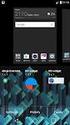 Głośnik bezprzewodowy Instrukcja obsługi HEOS 7 HS2 HEOS 5 HS2 Spis treści Ustawienia Użytkowanie Rozwiązywanie problemów Dioda LED stanu Dodatek Wprowadzenie 5 Przed rozpoczęciem 6 Wymagania systemowe
Głośnik bezprzewodowy Instrukcja obsługi HEOS 7 HS2 HEOS 5 HS2 Spis treści Ustawienia Użytkowanie Rozwiązywanie problemów Dioda LED stanu Dodatek Wprowadzenie 5 Przed rozpoczęciem 6 Wymagania systemowe
Spis treści Ustawienia Użytkowanie Rozwiązywanie problemów Dioda LED stanu Dodatek. Głośnik bezprzewodowy. Instrukcja obsługi HEOS 7 HEOS 5 HEOS 3
 Głośnik bezprzewodowy Instrukcja obsługi HEOS 7 HEOS 5 HEOS 3 Spis treści Ustawienia Użytkowanie Rozwiązywanie problemów Dioda LED stanu Dodatek Wprowadzenie 6 Przed rozpoczęciem 7 Wymagania systemowe
Głośnik bezprzewodowy Instrukcja obsługi HEOS 7 HEOS 5 HEOS 3 Spis treści Ustawienia Użytkowanie Rozwiązywanie problemów Dioda LED stanu Dodatek Wprowadzenie 6 Przed rozpoczęciem 7 Wymagania systemowe
Spis treści Ustawienia Użytkowanie Rozwiązywanie problemów Dioda LED stanu Dodatek. Bezprzewodowy wzmacniacz. Instrukcja obsługi.
 Bezprzewodowy wzmacniacz Instrukcja obsługi HEOS Amp HS2 Spis treści Ustawienia Użytkowanie Rozwiązywanie problemów Dioda LED stanu Dodatek Wprowadzenie 5 Przed rozpoczęciem 6 Wymagania systemowe 6 Wymagania
Bezprzewodowy wzmacniacz Instrukcja obsługi HEOS Amp HS2 Spis treści Ustawienia Użytkowanie Rozwiązywanie problemów Dioda LED stanu Dodatek Wprowadzenie 5 Przed rozpoczęciem 6 Wymagania systemowe 6 Wymagania
Instrukcja obsługi. HEOS 3 HS2 HEOS 1 HS2 Zestaw HEOS 1 Go Pack HS2 (sprzedawany oddzielnie) GŁOŚNIK BEZPRZEWODOWY BATERIA DLA HEOS 1
 GŁOŚNIK BEZPRZEWODOWY BATERIA DLA HEOS Instrukcja obsługi HEOS 3 HS2 HEOS HS2 Zestaw HEOS Go Pack HS2 (sprzedawany oddzielnie) Spis treści Ustawienia Użytkowanie Rozwiązywanie problemów Dioda LED stanu
GŁOŚNIK BEZPRZEWODOWY BATERIA DLA HEOS Instrukcja obsługi HEOS 3 HS2 HEOS HS2 Zestaw HEOS Go Pack HS2 (sprzedawany oddzielnie) Spis treści Ustawienia Użytkowanie Rozwiązywanie problemów Dioda LED stanu
HEOS 1 QUICK START GUIDE HS2
 HEOS 1 QUICK START GUIDE HS2 ZANIM ROZPOCZNIESZ Należy upewnić się, że następujące elementy znajdują się w gotowości do pracy: Wi-Fi Router Połączenie z Internetem Urządzenie przenośne Apple ios, Android
HEOS 1 QUICK START GUIDE HS2 ZANIM ROZPOCZNIESZ Należy upewnić się, że następujące elementy znajdują się w gotowości do pracy: Wi-Fi Router Połączenie z Internetem Urządzenie przenośne Apple ios, Android
Spis treści Ustawienia Użytkowanie Rozwiązywanie problemów Dioda LED stanu Dodatek SIECIOWY WZMACNIACZ MULTI-ROOM. Instrukcja obsługi.
 SIECIOWY WZMACNIACZ MULTI-ROOM Instrukcja obsługi HEOS Drive HS Spis treści Ustawienia Użytkowanie Rozwiązywanie problemów Dioda LED stanu Dodatek Wprowadzenie 5 Przed rozpoczęciem 6 Wymagania systemowe
SIECIOWY WZMACNIACZ MULTI-ROOM Instrukcja obsługi HEOS Drive HS Spis treści Ustawienia Użytkowanie Rozwiązywanie problemów Dioda LED stanu Dodatek Wprowadzenie 5 Przed rozpoczęciem 6 Wymagania systemowe
Instrukcja obsługi. HEOS 3 HS2 HEOS 1 HS2 Zestaw HEOS 1 Go Pack (sprzedawany oddzielnie) GŁOŚNIK BEZPRZEWODOWY BATERIA DLA HEOS 1
 GŁOŚNIK BEZPRZEWODOWY BATERIA DLA HEOS Instrukcja obsługi HEOS 3 HS2 HEOS HS2 Zestaw HEOS Go Pack (sprzedawany oddzielnie) Spis treści Ustawienia Użytkowanie Rozwiązywanie problemów Dioda LED stanu Dodatek
GŁOŚNIK BEZPRZEWODOWY BATERIA DLA HEOS Instrukcja obsługi HEOS 3 HS2 HEOS HS2 Zestaw HEOS Go Pack (sprzedawany oddzielnie) Spis treści Ustawienia Użytkowanie Rozwiązywanie problemów Dioda LED stanu Dodatek
Spis treści Ustawienia Użytkowanie Rozwiązywanie problemów Dioda LED stanu Dodatek. Bezprzewodowy wzmacniacz. Instrukcja obsługi.
 Bezprzewodowy wzmacniacz Instrukcja obsługi HEOS Amp Spis treści Ustawienia Użytkowanie Rozwiązywanie problemów Dioda LED stanu Dodatek Wprowadzenie 6 Przed rozpoczęciem 7 Wymagania systemowe 7 Wymagania
Bezprzewodowy wzmacniacz Instrukcja obsługi HEOS Amp Spis treści Ustawienia Użytkowanie Rozwiązywanie problemów Dioda LED stanu Dodatek Wprowadzenie 6 Przed rozpoczęciem 7 Wymagania systemowe 7 Wymagania
Spis treści Ustawienia Użytkowanie Rozwiązywanie problemów Dioda LED stanu Dodatek BEZPRZEWODOWY AMPLITUNER A/V. Instrukcja obsługi HEOS AVR
 BEZPRZEWODOWY AMPLITUNER A/V Instrukcja obsługi HEOS AVR 1 Spis treści Ustawienia Użytkowanie Rozwiązywanie problemów Dioda LED stanu Dodatek Wprowadzenie 5 Przed rozpoczęciem 6 Wymagania systemowe 6 Wymagania
BEZPRZEWODOWY AMPLITUNER A/V Instrukcja obsługi HEOS AVR 1 Spis treści Ustawienia Użytkowanie Rozwiązywanie problemów Dioda LED stanu Dodatek Wprowadzenie 5 Przed rozpoczęciem 6 Wymagania systemowe 6 Wymagania
SP-1101W/SP-2101W Instrukcja Szybkiej Instalacji
 SP-1101W/SP-2101W Instrukcja Szybkiej Instalacji 05-2014 / v1.0 1 I. Informacje o produkcie I-1. Zawartość opakowania Przełącznik Smart Plug Instrukcja Szybkiej Instalacji CD z szybkiej instalacji I-2.
SP-1101W/SP-2101W Instrukcja Szybkiej Instalacji 05-2014 / v1.0 1 I. Informacje o produkcie I-1. Zawartość opakowania Przełącznik Smart Plug Instrukcja Szybkiej Instalacji CD z szybkiej instalacji I-2.
Spis treści Ustawienia Użytkowanie Rozwiązywanie problemów Dioda LED stanu Dodatek BEZPRZEWODOWY GŁOŚNIK SOUNDBAR. Instrukcja obsługi.
 BEZPRZEWODOWY GŁOŚNIK SOUNDBAR Instrukcja obsługi HEOS Bar 1 Spis treści Ustawienia Użytkowanie Rozwiązywanie problemów Dioda LED stanu Dodatek Wprowadzenie 6 Przed rozpoczęciem 7 Wymagania systemowe 7
BEZPRZEWODOWY GŁOŚNIK SOUNDBAR Instrukcja obsługi HEOS Bar 1 Spis treści Ustawienia Użytkowanie Rozwiązywanie problemów Dioda LED stanu Dodatek Wprowadzenie 6 Przed rozpoczęciem 7 Wymagania systemowe 7
Spis treści Ustawienia Użytkowanie Rozwiązywanie problemów Dioda LED stanu Dodatek BEZPRZEWODOWY SYSTEM TV SOUND. Instrukcja obsługi.
 BEZPRZEWODOWY SYSTEM TV SOUND Instrukcja obsługi HEOS HomeCinema 1 Spis treści Ustawienia Użytkowanie Rozwiązywanie problemów Dioda LED stanu Dodatek Wprowadzenie 5 Przed rozpoczęciem 6 Wymagania systemowe
BEZPRZEWODOWY SYSTEM TV SOUND Instrukcja obsługi HEOS HomeCinema 1 Spis treści Ustawienia Użytkowanie Rozwiązywanie problemów Dioda LED stanu Dodatek Wprowadzenie 5 Przed rozpoczęciem 6 Wymagania systemowe
Zasilanie ednet.power
 Zasilanie ednet.power Instrukcja szybkiej instalacji 84290 84291 84292 84290 Zestaw startowy zasilania ednet.power (1 moduł główny sieci Wi-Fi + 1 inteligentna wtyczka do zastosowań w pomieszczeniach)
Zasilanie ednet.power Instrukcja szybkiej instalacji 84290 84291 84292 84290 Zestaw startowy zasilania ednet.power (1 moduł główny sieci Wi-Fi + 1 inteligentna wtyczka do zastosowań w pomieszczeniach)
Instrukcja obsługi. HEOS HomeCinema HS2 BEZPRZEWODOWY SYSTEM TV SOUND
 Instrukcja obsługi HEOS HomeCinema HS2 BEZPRZEWODOWY SYSTEM TV SOUND Spis treści Ustawienia Użytkowanie Rozwiązywanie problemów Dioda LED stanu Dodatek Wprowadzenie 6 Przed rozpoczęciem 7 Wymagania systemowe
Instrukcja obsługi HEOS HomeCinema HS2 BEZPRZEWODOWY SYSTEM TV SOUND Spis treści Ustawienia Użytkowanie Rozwiązywanie problemów Dioda LED stanu Dodatek Wprowadzenie 6 Przed rozpoczęciem 7 Wymagania systemowe
PRZENOŚNY GŁOŚNIK BLUETOOTH SUPER BASS
 PRZENOŚNY GŁOŚNIK BLUETOOTH SUPER BASS Instrukcja obsługi DA-10287 Dziękujemy za zakup przenośnego głośnika Bluetooth Super Bass DIGITUS DA-10287! Niniejsza instrukcja obsługi pomoże i ułatwi użytkowanie
PRZENOŚNY GŁOŚNIK BLUETOOTH SUPER BASS Instrukcja obsługi DA-10287 Dziękujemy za zakup przenośnego głośnika Bluetooth Super Bass DIGITUS DA-10287! Niniejsza instrukcja obsługi pomoże i ułatwi użytkowanie
HEOS HomeCinema QUICK START GUIDE
 HEOS HomeCinema QUICK START GUIDE ZANIM ROZPOCZNIESZ Zestaw HEOS HomeCinema został zaprojektowany, aby poprawić dźwięk telewizora i umożliwić korzyści oferowane przez bezprzewodowy system audio multiroom
HEOS HomeCinema QUICK START GUIDE ZANIM ROZPOCZNIESZ Zestaw HEOS HomeCinema został zaprojektowany, aby poprawić dźwięk telewizora i umożliwić korzyści oferowane przez bezprzewodowy system audio multiroom
N150 Router WiFi (N150R)
 Easy, Reliable & Secure Podręcznik instalacji N150 Router WiFi (N150R) Znaki towarowe Nazwy marek i produktów są znakami towarowymi lub zastrzeżonymi znakami towarowymi należącymi do ich prawnych właścicieli.
Easy, Reliable & Secure Podręcznik instalacji N150 Router WiFi (N150R) Znaki towarowe Nazwy marek i produktów są znakami towarowymi lub zastrzeżonymi znakami towarowymi należącymi do ich prawnych właścicieli.
Telefon głośnomówiący HP UC Speaker Phone. Instrukcja obsługi
 Telefon głośnomówiący HP UC Speaker Phone Instrukcja obsługi Copyright 2014, 2015 Hewlett-Packard Development Company, L.P. Bluetooth jest znakiem towarowym należącym do właściciela i używanym przez firmę
Telefon głośnomówiący HP UC Speaker Phone Instrukcja obsługi Copyright 2014, 2015 Hewlett-Packard Development Company, L.P. Bluetooth jest znakiem towarowym należącym do właściciela i używanym przez firmę
Odtwarzanie muzyki przez sieć Wi-Fi
 PLD1 Osobisty system audio Odtwarzanie muzyki przez sieć Wi-Fi Odtwarzanie muzyki przez sieć Wi-Fi PL SRS-X9 Dostępne są trzy wymienione poniżej dokumenty. Słuchanie muzyki przez sieć Wi-Fi (ten dokument)
PLD1 Osobisty system audio Odtwarzanie muzyki przez sieć Wi-Fi Odtwarzanie muzyki przez sieć Wi-Fi PL SRS-X9 Dostępne są trzy wymienione poniżej dokumenty. Słuchanie muzyki przez sieć Wi-Fi (ten dokument)
Kontroler sterownika bramy garażowej Wi-Fi do aplikacji TUYA
 Kontroler sterownika bramy garażowej Wi-Fi do aplikacji TUYA Zawartość zestawu: Podręcznik użytkownika GD-DC5 czujnik otwarcia przewód kabel micro USB taśma dwustronna 3M opaski zaciskowe uchwyt uchyty
Kontroler sterownika bramy garażowej Wi-Fi do aplikacji TUYA Zawartość zestawu: Podręcznik użytkownika GD-DC5 czujnik otwarcia przewód kabel micro USB taśma dwustronna 3M opaski zaciskowe uchwyt uchyty
Quick Setup Guide. Start Here Starten Sie hier Commencez ici Iniziare qui Iniciar aquí Start Hier Starta här Перед началом работы Zacznij tutaj
 Quick Setup Guide Network Receiver DRA-N Start Here Starten Sie hier Commencez ici Iniziare qui Iniciar aquí Start Hier Starta här Перед началом работы Zacznij tutaj Przed rozpoczęciem Zawartość opakowania
Quick Setup Guide Network Receiver DRA-N Start Here Starten Sie hier Commencez ici Iniziare qui Iniciar aquí Start Hier Starta här Перед началом работы Zacznij tutaj Przed rozpoczęciem Zawartość opakowania
Instrukcja inteligentnego gniazda Wi-Fi współpracującego z systemem Asystent. domowy
 Instrukcja inteligentnego gniazda Wi-Fi współpracującego z systemem Asystent domowy Instrukcja inteligentnego gniazda Wi-Fi współpracującego z systemem Asystent domowy 1 Podłącz do prądu 2 Połącz z siecią
Instrukcja inteligentnego gniazda Wi-Fi współpracującego z systemem Asystent domowy Instrukcja inteligentnego gniazda Wi-Fi współpracującego z systemem Asystent domowy 1 Podłącz do prądu 2 Połącz z siecią
SONOFF DUAL INSTRUKCJA OBSŁUGI
 SONOFF DUAL INSTRUKCJA OBSŁUGI Witam, zapraszamy do korzystania Sonoff Podwójny! Sonoff Podwójny obsługuje połączenia dwóch urządzeń AGD i urządzeń elektronicznych, co pozwala niezależnie kontrolować je
SONOFF DUAL INSTRUKCJA OBSŁUGI Witam, zapraszamy do korzystania Sonoff Podwójny! Sonoff Podwójny obsługuje połączenia dwóch urządzeń AGD i urządzeń elektronicznych, co pozwala niezależnie kontrolować je
Instalacja. Bezprzewodowy punkt dostępowy NETGEAR 802.11ac Model WAC120. Zawartość opakowania
 Znaki towarowe NETGEAR, logo NETGEAR oraz Connect with Innovation są znakami towarowymi oraz/lub zastrzeżonymi znakami towarowymi należącymi do firmy NETGEAR Inc. oraz/lub jej spółek zależnych w USA oraz/lub
Znaki towarowe NETGEAR, logo NETGEAR oraz Connect with Innovation są znakami towarowymi oraz/lub zastrzeżonymi znakami towarowymi należącymi do firmy NETGEAR Inc. oraz/lub jej spółek zależnych w USA oraz/lub
Wzmacniacz sygnału, repeater Wi-Fi Conrad N300, do gniazdka, 1xRJ45
 INSTRUKCJA OBSŁUGI Wzmacniacz sygnału, repeater Wi-Fi Conrad N300, do gniazdka, 1xRJ45 Produkt nr: 986922 Strona 1 z 17 Wzmacniacz sygnału, repeater Wi-Fi Conrad N300 To urządzenie WI-Fi jest zaprojekowane
INSTRUKCJA OBSŁUGI Wzmacniacz sygnału, repeater Wi-Fi Conrad N300, do gniazdka, 1xRJ45 Produkt nr: 986922 Strona 1 z 17 Wzmacniacz sygnału, repeater Wi-Fi Conrad N300 To urządzenie WI-Fi jest zaprojekowane
Odtwarzaj muzykę w sieci Wi-Fi
 Osobisty system audio Odtwarzaj muzykę w sieci Wi-Fi Najpierw przeczytaj ten dokument. Odtwarzaj muzykę w sieci Wi-Fi PL SRS-X7 Niniejszy podręcznik zawiera informacje wprowadzające o tym, jak odtwarzać
Osobisty system audio Odtwarzaj muzykę w sieci Wi-Fi Najpierw przeczytaj ten dokument. Odtwarzaj muzykę w sieci Wi-Fi PL SRS-X7 Niniejszy podręcznik zawiera informacje wprowadzające o tym, jak odtwarzać
Przewodnik połączenia (dla aparatu COOLPIX)
 Przewodnik połączenia (dla aparatu COOLPIX) W niniejszym dokumencie została opisana procedura korzystania z aplikacji SnapBridge (wersja 2.5) w celu nawiązania połączenia bezprzewodowego pomiędzy obsługiwanym
Przewodnik połączenia (dla aparatu COOLPIX) W niniejszym dokumencie została opisana procedura korzystania z aplikacji SnapBridge (wersja 2.5) w celu nawiązania połączenia bezprzewodowego pomiędzy obsługiwanym
SKRÓCONA INSTRUKCJA OBSŁUGI
 w Konwertowalny tablet SKRÓCONA INSTRUKCJA OBSŁUGI 8085 LKB001X CJB1FH002AQA Spis treści 1 Pierwsze kroki... 1 1.1 Wygląd... 1 1.2 Ładowanie tabletu i klawiatury... 3 1.3 Wkładanie kart microsd i SIM...
w Konwertowalny tablet SKRÓCONA INSTRUKCJA OBSŁUGI 8085 LKB001X CJB1FH002AQA Spis treści 1 Pierwsze kroki... 1 1.1 Wygląd... 1 1.2 Ładowanie tabletu i klawiatury... 3 1.3 Wkładanie kart microsd i SIM...
Podłączenie urządzenia. W trakcie konfiguracji routera należy korzystać wyłącznie z przewodowego połączenia sieciowego.
 Instalacja Podłączenie urządzenia W trakcie konfiguracji routera należy korzystać wyłącznie z przewodowego połączenia sieciowego. Należy dopilnować by nie podłączać urządzeń mokrymi rękami. Jeżeli aktualnie
Instalacja Podłączenie urządzenia W trakcie konfiguracji routera należy korzystać wyłącznie z przewodowego połączenia sieciowego. Należy dopilnować by nie podłączać urządzeń mokrymi rękami. Jeżeli aktualnie
Instalacja. Wzmacniacz sygnału sieci WiFi N300. Model EX2700
 Instalacja Wzmacniacz sygnału sieci WiFi N300 Model EX2700 Wprowadzenie Wzmacniacz sygnału sieci WiFi firmy NETGEAR zwiększa zasięg sieci WiFi poprzez wzmocnienie istniejącego sygnału oraz poprawę jego
Instalacja Wzmacniacz sygnału sieci WiFi N300 Model EX2700 Wprowadzenie Wzmacniacz sygnału sieci WiFi firmy NETGEAR zwiększa zasięg sieci WiFi poprzez wzmocnienie istniejącego sygnału oraz poprawę jego
Ford SYNC z AppLink UZUPEŁNIENIE
 UZUPEŁNIENIE Zanim zaczniesz korzystać z systemu Ford SYNC z AppLink Parowanie smartfonu z samochodem Aby móc skorzystać z systemu, należy w pierwszej kolejności sparować telefon z pojazdem. Czynności,
UZUPEŁNIENIE Zanim zaczniesz korzystać z systemu Ford SYNC z AppLink Parowanie smartfonu z samochodem Aby móc skorzystać z systemu, należy w pierwszej kolejności sparować telefon z pojazdem. Czynności,
Urządzenie TL-WA7510N jest przeznaczone do połączeń point-to-point na daleką odległość. Umożliwia zdalne udostępnianie Internetu.
 Instalacja 1 Typowe połączenie Urządzenie TL-WA7510N jest przeznaczone do połączeń point-to-point na daleką odległość. Umożliwia zdalne udostępnianie Internetu. Powyżej pokazane jest typowe połączenie
Instalacja 1 Typowe połączenie Urządzenie TL-WA7510N jest przeznaczone do połączeń point-to-point na daleką odległość. Umożliwia zdalne udostępnianie Internetu. Powyżej pokazane jest typowe połączenie
Grandstream Networks, Inc. Multimedialny telefon IP GXV3275 Android TM Instrukcja szybkiego startu
 Grandstream Networks, Inc. Multimedialny telefon IP GXV3275 Android TM Instrukcja szybkiego startu INSTALACJA ZAWARTOŚĆ OPAKOWANIA Zawartość GXV3275 Obudowa główna 1 Słuchawka 1 Przewód telefoniczny 1
Grandstream Networks, Inc. Multimedialny telefon IP GXV3275 Android TM Instrukcja szybkiego startu INSTALACJA ZAWARTOŚĆ OPAKOWANIA Zawartość GXV3275 Obudowa główna 1 Słuchawka 1 Przewód telefoniczny 1
URZĄDZENIE DO BEZPRZEWODOWEGO STRUMIENIOWANIA MULTIMEDIÓW
 URZĄDZENIE DO BEZPRZEWODOWEGO STRUMIENIOWANIA MULTIMEDIÓW Instrukcja szybkiej instalacji DN-70310 1. Prezentacja produktu Dziękujemy za wybranie urządzenia do bezprzewodowego strumieniowania multimediów
URZĄDZENIE DO BEZPRZEWODOWEGO STRUMIENIOWANIA MULTIMEDIÓW Instrukcja szybkiej instalacji DN-70310 1. Prezentacja produktu Dziękujemy za wybranie urządzenia do bezprzewodowego strumieniowania multimediów
"SOUNDBAR" BLUETOOTH Z GŁOŚNIKIEM BASOWYM
 "SOUNDBAR" BLUETOOTH Z GŁOŚNIKIEM BASOWYM Przewodnik szybkiej instalacji DA-10295 Witamy Dziękujemy za zakup Bluetooth Soundbar z głośnikiem basowym firmy Digitus Niezależnie od sposobu użycia produktu,
"SOUNDBAR" BLUETOOTH Z GŁOŚNIKIEM BASOWYM Przewodnik szybkiej instalacji DA-10295 Witamy Dziękujemy za zakup Bluetooth Soundbar z głośnikiem basowym firmy Digitus Niezależnie od sposobu użycia produktu,
"SOUNDBAR" BLUETOOTH Z GŁOŚNIKIEM BASOWYM
 "SOUNDBAR" BLUETOOTH Z GŁOŚNIKIEM BASOWYM Przewodnik szybkiej instalacji DA-10294 Dziękujemy za zakup DA-10294 DIGITUS. System ten, specjalnie zaprojektowany do odtwarzania muzyki poprzez Bluetooth z telefonu
"SOUNDBAR" BLUETOOTH Z GŁOŚNIKIEM BASOWYM Przewodnik szybkiej instalacji DA-10294 Dziękujemy za zakup DA-10294 DIGITUS. System ten, specjalnie zaprojektowany do odtwarzania muzyki poprzez Bluetooth z telefonu
Skrócona instrukcja obsługi kamery Arlo Baby
 Skrócona instrukcja obsługi kamery Arlo Baby Witamy! Dziękujemy za wybranie kamery Arlo Baby. Rozpoczęcie pracy jest bardzo łatwe. Zawartość zestawu Kamera Arlo Baby Kabel zasilający USB Zasilacz USB (różne
Skrócona instrukcja obsługi kamery Arlo Baby Witamy! Dziękujemy za wybranie kamery Arlo Baby. Rozpoczęcie pracy jest bardzo łatwe. Zawartość zestawu Kamera Arlo Baby Kabel zasilający USB Zasilacz USB (różne
Wzmacniacz sygnału Wi- Fi FRITZ!WLAN Repeater N / G
 Wzmacniacz sygnału Wi- Fi FRITZ!WLAN Repeater N / G Instrukcja obsługi Nr produktu: 971873 Przegląd funkcji FRITZ!WLAN Repeater poszerza zakres sieci bezprzewodowej. Aby poszerzyć sieć bezprzewodową, FRITZ!WLAN
Wzmacniacz sygnału Wi- Fi FRITZ!WLAN Repeater N / G Instrukcja obsługi Nr produktu: 971873 Przegląd funkcji FRITZ!WLAN Repeater poszerza zakres sieci bezprzewodowej. Aby poszerzyć sieć bezprzewodową, FRITZ!WLAN
Eura-Tech. Instrukcja Obsługi Aplikacji Mobilnej
 Eura-Tech Instrukcja Obsługi Aplikacji Mobilnej Pobieranie aplikacji Przed rozpoczęciem ustawiania kamery IP, pobierz i zainstaluj aplikację Eura Cam. W sklepie Google Play wyszukaj aplikację EuraCam Funkcjonalność
Eura-Tech Instrukcja Obsługi Aplikacji Mobilnej Pobieranie aplikacji Przed rozpoczęciem ustawiania kamery IP, pobierz i zainstaluj aplikację Eura Cam. W sklepie Google Play wyszukaj aplikację EuraCam Funkcjonalność
Bezprzewodowy panel dźwiękowy
 KRÓTKA INSTRUKCJA POLSKI Bezprzewodowy panel dźwiękowy Proszę dokładnie przeczytać ten podręcznik przed rozpoczęciem użytkowania zestawu i zachować go na przyszłość. Jeśli chcesz uzyskać instrukcje opisującą
KRÓTKA INSTRUKCJA POLSKI Bezprzewodowy panel dźwiękowy Proszę dokładnie przeczytać ten podręcznik przed rozpoczęciem użytkowania zestawu i zachować go na przyszłość. Jeśli chcesz uzyskać instrukcje opisującą
Projektor DLP Coolux X6
 Projektor DLP Instalacja Obsługa Użytkowanie Wprowadzenie Spis treści 1 Informacje i ostrzeżenia Dziękujemy za zakup projektora! Po przeczytaniu poniższej treści będziesz wiedział jak prawidłowo użytkować
Projektor DLP Instalacja Obsługa Użytkowanie Wprowadzenie Spis treści 1 Informacje i ostrzeżenia Dziękujemy za zakup projektora! Po przeczytaniu poniższej treści będziesz wiedział jak prawidłowo użytkować
Instalacja Stacji Pogodowej Netatmo (ios, Android, Windows) Pełna instrukcja obsługi przedstawiająca wszystkie możliwości
 Instalacja Stacji Pogodowej Netatmo (ios, Android, Windows) Pełna instrukcja obsługi przedstawiająca wszystkie możliwości Netatmo Weather Station do pobrania ze strony: http://pl.horn.eu/pl/pl/marki/netatmo/netatmo/weather_station?s1=1
Instalacja Stacji Pogodowej Netatmo (ios, Android, Windows) Pełna instrukcja obsługi przedstawiająca wszystkie możliwości Netatmo Weather Station do pobrania ze strony: http://pl.horn.eu/pl/pl/marki/netatmo/netatmo/weather_station?s1=1
Instalacja. Wzmacniacz sygnału sieci WiFi N300 Model WN3000RPv3
 Instalacja Wzmacniacz sygnału sieci WiFi N300 Model WN3000RPv3 Wprowadzenie Wzmacniacz sygnału sieci WiFi firmy NETGEAR zwiększa zasięg sieci WiFi poprzez wzmocnienie istniejącego sygnału oraz poprawę
Instalacja Wzmacniacz sygnału sieci WiFi N300 Model WN3000RPv3 Wprowadzenie Wzmacniacz sygnału sieci WiFi firmy NETGEAR zwiększa zasięg sieci WiFi poprzez wzmocnienie istniejącego sygnału oraz poprawę
Seria wielofunkcyjnych serwerów sieciowych USB
 Seria wielofunkcyjnych serwerów sieciowych USB Przewodnik szybkiej instalacji Wstęp Niniejszy dokument opisuje kroki instalacji i konfiguracji wielofunkcyjnego serwera sieciowego jako serwera urządzenia
Seria wielofunkcyjnych serwerów sieciowych USB Przewodnik szybkiej instalacji Wstęp Niniejszy dokument opisuje kroki instalacji i konfiguracji wielofunkcyjnego serwera sieciowego jako serwera urządzenia
tel.+ (48)
 Instrukcja System obsługi ilock Instrukcja systemu obsługi ilock e-mail: contact@ilocksystems.com www.ilocksystems.com tel.+ (48) 61 669 06 87 e-mail: contact@ilocksystems.com www.ilocksystems.com Wsparcie
Instrukcja System obsługi ilock Instrukcja systemu obsługi ilock e-mail: contact@ilocksystems.com www.ilocksystems.com tel.+ (48) 61 669 06 87 e-mail: contact@ilocksystems.com www.ilocksystems.com Wsparcie
INSTRUKCJA INSTALACJI. Modem Technicolor CGA 4233
 INSTRUKCJA INSTALACJI Modem Technicolor CGA 4233 SPIS TREŚCI Wstęp... 3 1. Zestaw instalacyjny... 3 2. Budowa modemu kablowego... 4 2.1. Przedni panel... 4 2.2. Tylny panel... 5 3. Podłączenie modemu...
INSTRUKCJA INSTALACJI Modem Technicolor CGA 4233 SPIS TREŚCI Wstęp... 3 1. Zestaw instalacyjny... 3 2. Budowa modemu kablowego... 4 2.1. Przedni panel... 4 2.2. Tylny panel... 5 3. Podłączenie modemu...
IRISPen Air 7. Skrócona instrukcja obsługi. (ios)
 IRISPen Air 7 Skrócona instrukcja obsługi (ios) Niniejsza skrócona instrukcja obsługi pomaga w rozpoczęciu korzystania z urządzenia IRISPen TM Air 7. Zapoznaj się z nią przed przystąpieniem do użytkowania
IRISPen Air 7 Skrócona instrukcja obsługi (ios) Niniejsza skrócona instrukcja obsługi pomaga w rozpoczęciu korzystania z urządzenia IRISPen TM Air 7. Zapoznaj się z nią przed przystąpieniem do użytkowania
ZyXEL NBG-415N. Bezprzewodowy router szerokopasmowy 802.11n. Skrócona instrukcja obsługi. Wersja 1.00 10/2006 Edycja 1
 ZyXEL NBG-415N Bezprzewodowy router szerokopasmowy 802.11n Skrócona instrukcja obsługi Wersja 1.00 10/2006 Edycja 1 Copyright 2006 ZyXEL Communications Corporation. Wszystkie prawa zastrzeżone Wprowadzenie
ZyXEL NBG-415N Bezprzewodowy router szerokopasmowy 802.11n Skrócona instrukcja obsługi Wersja 1.00 10/2006 Edycja 1 Copyright 2006 ZyXEL Communications Corporation. Wszystkie prawa zastrzeżone Wprowadzenie
Skrócona instrukcja obsługi
 Skrócona instrukcja obsługi 1 Witamy! Dziękujemy za wybranie Arlo Q Plus. Rozpoczęcie pracy jest bardzo łatwe. 2 3 Zawartość zestawu 3 sposoby na połączenie nowej kamery Można połączyć kamerę Arlo Q Plus
Skrócona instrukcja obsługi 1 Witamy! Dziękujemy za wybranie Arlo Q Plus. Rozpoczęcie pracy jest bardzo łatwe. 2 3 Zawartość zestawu 3 sposoby na połączenie nowej kamery Można połączyć kamerę Arlo Q Plus
Instalacja. Wzmacniacz sygnału sieci WiFi N600. Model WN3500RP
 Instalacja Wzmacniacz sygnału sieci WiFi N600 Model WN3500RP Wprowadzenie Wzmacniacz sygnału sieci WiFi firmy NETGEAR zwiększa zasięg sieci WiFi poprzez wzmocnienie istniejącego sygnału oraz poprawę jego
Instalacja Wzmacniacz sygnału sieci WiFi N600 Model WN3500RP Wprowadzenie Wzmacniacz sygnału sieci WiFi firmy NETGEAR zwiększa zasięg sieci WiFi poprzez wzmocnienie istniejącego sygnału oraz poprawę jego
Kabel Ethernet (UTP/bezpośredni, kat. 5) Pilot zdalnego sterowania z bateriami
 Urządzenie działa z systemami operacyjnymi Windows XP, 2000, Me i 98SE Przed rozpoczęciem DSM-320 Bezprzewodowy odtwarzacz multimedialny Wymagania wstępne: komputer z systemem operacyjnym Windows XP, 2000,
Urządzenie działa z systemami operacyjnymi Windows XP, 2000, Me i 98SE Przed rozpoczęciem DSM-320 Bezprzewodowy odtwarzacz multimedialny Wymagania wstępne: komputer z systemem operacyjnym Windows XP, 2000,
CENTRALA STERUJĄCA SMART CONTROL
 Dane Techniczne / Możliwość sterowania urządzeniami marki YOODA i CORTINO za pomocą smartfonów, tabletów i komputera / Tworzenie i zarządzanie grupami urządzeń / Możliwość konfiguracji zdarzeń czasowych
Dane Techniczne / Możliwość sterowania urządzeniami marki YOODA i CORTINO za pomocą smartfonów, tabletów i komputera / Tworzenie i zarządzanie grupami urządzeń / Możliwość konfiguracji zdarzeń czasowych
Seria P-661HW-Dx Bezprzewodowy modem ADSL2+ z routerem
 Seria P-661HW-Dx Bezprzewodowy modem ADSL2+ z routerem Skrócona instrukcja obsługi Wersja 3.40 Edycja 1 3/2006-1 - Informacje ogólne Posługując się dołączoną płytą CD lub postępując zgodnie ze wskazówkami
Seria P-661HW-Dx Bezprzewodowy modem ADSL2+ z routerem Skrócona instrukcja obsługi Wersja 3.40 Edycja 1 3/2006-1 - Informacje ogólne Posługując się dołączoną płytą CD lub postępując zgodnie ze wskazówkami
Skrócona instrukcja obsługi kamery Arlo Baby
 Skrócona instrukcja obsługi kamery Arlo Baby Zawartość zestawu Witamy! Dziękujemy za wybranie kamery Arlo Baby. Rozpoczęcie pracy jest bardzo łatwe. Kamera Arlo Baby Kabel zasilający USB Zasilacz USB Skrócona
Skrócona instrukcja obsługi kamery Arlo Baby Zawartość zestawu Witamy! Dziękujemy za wybranie kamery Arlo Baby. Rozpoczęcie pracy jest bardzo łatwe. Kamera Arlo Baby Kabel zasilający USB Zasilacz USB Skrócona
Podręcznik użytkownika
 Podręcznik użytkownika AE6000 Bezprzewodowa karta sieciowa USB Mini AC580 z obsługą dwóch pasm a Zawartość Opis produktu Funkcje 1 Instalacja Instalacja 2 Konfiguracja sieci bezprzewodowej Wi-Fi Protected
Podręcznik użytkownika AE6000 Bezprzewodowa karta sieciowa USB Mini AC580 z obsługą dwóch pasm a Zawartość Opis produktu Funkcje 1 Instalacja Instalacja 2 Konfiguracja sieci bezprzewodowej Wi-Fi Protected
Podręcznik instalacji punktu dostępowego Wi-Fi Powerline 500 XWNB5201
 Podręcznik instalacji punktu dostępowego Wi-Fi Powerline 500 XWNB5201 Pomoc techniczna Dziękujemy za wybranie produktu firmy NETGEAR. Po zainstalowaniu urządzenia odszukaj jego numer seryjny na etykiecie
Podręcznik instalacji punktu dostępowego Wi-Fi Powerline 500 XWNB5201 Pomoc techniczna Dziękujemy za wybranie produktu firmy NETGEAR. Po zainstalowaniu urządzenia odszukaj jego numer seryjny na etykiecie
INSTRUKCJA INSTALACJI Moduł i Aplikacja WIFI HYUNDAI. HYUNDAI RAC seria HRP-S
 INSTRUKCJA INSTALACJI Moduł i Aplikacja WIFI HYUNDAI HYUNDAI RAC seria HRP-S Instalacja aplikacji WiFi 1. Pobierz aplikację Easy Home AMS (dalej jako APP) Wyszukaj Easy Home AMS, aby pobrać wersję aplikacji
INSTRUKCJA INSTALACJI Moduł i Aplikacja WIFI HYUNDAI HYUNDAI RAC seria HRP-S Instalacja aplikacji WiFi 1. Pobierz aplikację Easy Home AMS (dalej jako APP) Wyszukaj Easy Home AMS, aby pobrać wersję aplikacji
Podręcznik instalacji wzmacniacza sieci WiFi do urządzeń bezprzewodowych WN1000RP
 Podręcznik instalacji wzmacniacza sieci WiFi do urządzeń bezprzewodowych WN1000RP Wsparcie Dziękujemy za wybranie produktu firmy NETGEAR. Po zainstalowaniu urządzenia odszukaj numer seryjny na etykiecie
Podręcznik instalacji wzmacniacza sieci WiFi do urządzeń bezprzewodowych WN1000RP Wsparcie Dziękujemy za wybranie produktu firmy NETGEAR. Po zainstalowaniu urządzenia odszukaj numer seryjny na etykiecie
Połącz sprzęt AGD z przyszłością. Skrócona instrukcja obsługi
 Połącz sprzęt AGD z przyszłością. Skrócona instrukcja obsługi Przyszłość zaczyna się już teraz w Twoim domu! Wspaniale, że korzystasz z Home Connect * Gratulujemy zakupu nowoczesnego sprzętu AGD, który
Połącz sprzęt AGD z przyszłością. Skrócona instrukcja obsługi Przyszłość zaczyna się już teraz w Twoim domu! Wspaniale, że korzystasz z Home Connect * Gratulujemy zakupu nowoczesnego sprzętu AGD, który
Podręcznik instalacji wzmacniacza sygnału WiFi WN2000RPT
 Podręcznik instalacji wzmacniacza sygnału WiFi WN2000RPT Wprowadzenie Wzmacniacz sygnału sieci WiFi firmy NETGEAR zwiększa zasięg sieci WiFi poprzez wzmocnienie istniejącego sygnału oraz poprawę jego ogólnej
Podręcznik instalacji wzmacniacza sygnału WiFi WN2000RPT Wprowadzenie Wzmacniacz sygnału sieci WiFi firmy NETGEAR zwiększa zasięg sieci WiFi poprzez wzmocnienie istniejącego sygnału oraz poprawę jego ogólnej
Przewodnik Google Cloud Print
 Przewodnik Google Cloud Print Wersja 0 POL Definicje oznaczeń W niniejszym podręczniku użytkownika zastosowano następującą konwencję oznaczeń: Informacje mówią o tym, jak należy reagować w danej sytuacji,
Przewodnik Google Cloud Print Wersja 0 POL Definicje oznaczeń W niniejszym podręczniku użytkownika zastosowano następującą konwencję oznaczeń: Informacje mówią o tym, jak należy reagować w danej sytuacji,
Połącz sprzęt AGD z przyszłością. Skrócona instrukcja obsługi
 Połącz sprzęt AGD z przyszłością. Skrócona instrukcja obsługi Przyszłość zaczyna się od teraz w Twoim domu! Wspaniale, że korzystasz z Home Connect * Gratulujemy lodówki jutra, która już dziś ułatwi codzienne
Połącz sprzęt AGD z przyszłością. Skrócona instrukcja obsługi Przyszłość zaczyna się od teraz w Twoim domu! Wspaniale, że korzystasz z Home Connect * Gratulujemy lodówki jutra, która już dziś ułatwi codzienne
Instrukcja obsługi aplikacji
 Instrukcja obsługi aplikacji Dziękujemy, że wybierają Państwo produkty chronione prawami autorskimi! Przed skorzystaniem z aplikacji uważnie przeczytaj niniejszą instrukcję obsługi i zachowaj ją, by można
Instrukcja obsługi aplikacji Dziękujemy, że wybierają Państwo produkty chronione prawami autorskimi! Przed skorzystaniem z aplikacji uważnie przeczytaj niniejszą instrukcję obsługi i zachowaj ją, by można
Przewodnik AirPrint. Ta Instrukcja obsługi dotyczy następujących modelów:
 Przewodnik AirPrint Ta Instrukcja obsługi dotyczy następujących modelów: HL-340CW/350CDN/350CDW/370CDW/380CDW DCP-905CDW/900CDN/900CDW MFC-930CW/940CDN/9330CDW/9340CDW Wersja A POL Definicje oznaczeń W
Przewodnik AirPrint Ta Instrukcja obsługi dotyczy następujących modelów: HL-340CW/350CDN/350CDW/370CDW/380CDW DCP-905CDW/900CDN/900CDW MFC-930CW/940CDN/9330CDW/9340CDW Wersja A POL Definicje oznaczeń W
Jakie urządzenia można podłączyć do Phantoma?
 Jakie urządzenia można podłączyć do Phantoma? Wszystkie urządzenia na co dzień wykorzystywane w domu można podłączyć do PHANTOM przez Wi-Fi: Komputery (Mac, Mac OSX10.9, Windows 7 lub nowsze wersje oprogramowania)
Jakie urządzenia można podłączyć do Phantoma? Wszystkie urządzenia na co dzień wykorzystywane w domu można podłączyć do PHANTOM przez Wi-Fi: Komputery (Mac, Mac OSX10.9, Windows 7 lub nowsze wersje oprogramowania)
Głośnik Spectro II z diodami LED i funkcją Bluetooth
 Głośnik Spectro II z diodami LED i funkcją Bluetooth Instrukcja obsługi 33048 Ważne instrukcje bezpieczeństwa Obudowa głośnika zapewnia ochronę przed wodą rozpryskiwaną pod różnymi kątami. Zanurzenie urządzenia
Głośnik Spectro II z diodami LED i funkcją Bluetooth Instrukcja obsługi 33048 Ważne instrukcje bezpieczeństwa Obudowa głośnika zapewnia ochronę przed wodą rozpryskiwaną pod różnymi kątami. Zanurzenie urządzenia
Fiery Remote Scan. Uruchamianie programu Fiery Remote Scan. Skrzynki pocztowe
 Fiery Remote Scan Program Fiery Remote Scan umożliwia zarządzanie skanowaniem na serwerze Fiery server i drukarce ze zdalnego komputera. Programu Fiery Remote Scan można użyć do wykonania następujących
Fiery Remote Scan Program Fiery Remote Scan umożliwia zarządzanie skanowaniem na serwerze Fiery server i drukarce ze zdalnego komputera. Programu Fiery Remote Scan można użyć do wykonania następujących
Uniwersalny wzmacniacz sygnału sieci WiFi, Edycja Powerline (XAVNB2001) Podręcznik instalacji
 Uniwersalny wzmacniacz sygnału sieci WiFi, Edycja Powerline (XAVNB2001) Podręcznik instalacji Pomoc techniczna Dziękujemy za wybranie produktu firmy NETGEAR. Po zainstalowaniu urządzenia odszukaj jego
Uniwersalny wzmacniacz sygnału sieci WiFi, Edycja Powerline (XAVNB2001) Podręcznik instalacji Pomoc techniczna Dziękujemy za wybranie produktu firmy NETGEAR. Po zainstalowaniu urządzenia odszukaj jego
JABRA SOLEMATE MAX. Instrukcja Obsługi. jabra.com/solematemax NFC. jabra
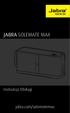 jabra JABRA SOLEMATE MAX NFC Instrukcja Obsługi jabra.com/solematemax 2013 GN Netcom A/S. Wszelkie prawa zastrzeżone. Jabra jest zarejestrowanym znakiem towarowym firmy GN Netcom A/S. Wszystkie pozostałe
jabra JABRA SOLEMATE MAX NFC Instrukcja Obsługi jabra.com/solematemax 2013 GN Netcom A/S. Wszelkie prawa zastrzeżone. Jabra jest zarejestrowanym znakiem towarowym firmy GN Netcom A/S. Wszystkie pozostałe
Skrócona instrukcja obsługi
 Skrócona instrukcja obsługi 1 Zawartość zestawu Witamy Dziękujemy za wybranie Arlo. Rozpoczęcie pracy jest bardzo łatwe. Zasilacz stacji bazowej W pełni bezprzewodowe kamery Kabel Ethernet Magnetyczne
Skrócona instrukcja obsługi 1 Zawartość zestawu Witamy Dziękujemy za wybranie Arlo. Rozpoczęcie pracy jest bardzo łatwe. Zasilacz stacji bazowej W pełni bezprzewodowe kamery Kabel Ethernet Magnetyczne
Połącz sprzęt AGD z przyszłością.
 Połącz sprzęt AGD z przyszłością. Skrócona instrukcja obsługi pl_pcg_kochfeld_tft_se_9001296420.indd 1 08.06.17 16:59 Przyszłość zaczyna się już teraz w Twoim domu! Wspaniale, że korzystasz z Home Connect
Połącz sprzęt AGD z przyszłością. Skrócona instrukcja obsługi pl_pcg_kochfeld_tft_se_9001296420.indd 1 08.06.17 16:59 Przyszłość zaczyna się już teraz w Twoim domu! Wspaniale, że korzystasz z Home Connect
2014 Electronics For Imaging. Informacje zawarte w niniejszej publikacji podlegają postanowieniom opisanym w dokumencie Uwagi prawne dotyczącym tego
 2014 Electronics For Imaging. Informacje zawarte w niniejszej publikacji podlegają postanowieniom opisanym w dokumencie Uwagi prawne dotyczącym tego produktu. 23 czerwca 2014 Spis treści 3 Spis treści...5
2014 Electronics For Imaging. Informacje zawarte w niniejszej publikacji podlegają postanowieniom opisanym w dokumencie Uwagi prawne dotyczącym tego produktu. 23 czerwca 2014 Spis treści 3 Spis treści...5
NSA GB HDD. Skrócona instrukcja obsługi. 1-wnękowy serwer mediów. Domyślne dane logowania. Adres WWW: nsa310 Hasło: 1234
 NSA310 + 500 GB HDD 1-wnękowy serwer mediów Domyślne dane logowania Adres WWW: nsa310 Hasło: 1234 Skrócona instrukcja obsługi Wersja oprogramowania 4.22 Wydanie 2, 1/2012 Gdzie znaleźć certyfikaty zgodności:
NSA310 + 500 GB HDD 1-wnękowy serwer mediów Domyślne dane logowania Adres WWW: nsa310 Hasło: 1234 Skrócona instrukcja obsługi Wersja oprogramowania 4.22 Wydanie 2, 1/2012 Gdzie znaleźć certyfikaty zgodności:
Router LTE B525 Skrócona instrukcja obsługi
 Router LTE B525 Skrócona instrukcja obsługi 3150****_01 1 Ogólna prezentacja urządzenia Kontrolka zasilania Kontrolka Wi-Fi /WPS Kontrolka siły sygnału Gniazdo LAN/WAN Gniazdo USB Przycisk Reset Przycisk
Router LTE B525 Skrócona instrukcja obsługi 3150****_01 1 Ogólna prezentacja urządzenia Kontrolka zasilania Kontrolka Wi-Fi /WPS Kontrolka siły sygnału Gniazdo LAN/WAN Gniazdo USB Przycisk Reset Przycisk
Wzmacniacz sygnału sieci WiFi N600
 Podręcznik instalacji Wzmacniacz sygnału sieci WiFi N600 Model WN2500RP Spis treści Wprowadzenie......................................... 3 Wzmacniacz sygnału charakterystyka..................... 4 Przedni
Podręcznik instalacji Wzmacniacz sygnału sieci WiFi N600 Model WN2500RP Spis treści Wprowadzenie......................................... 3 Wzmacniacz sygnału charakterystyka..................... 4 Przedni
Unitek Y-5501 adapter WiFi do HDMI
 Unitek Y-5501 adapter WiFi do HDMI Poznań 2013 Opis Unitek Y-5501 WiFi Smart Player to bezprzewodowy adapter mediów który wzbogaca funkcjonalność zwykłego telewizora o funkcję SMART. Niewielki i lekki
Unitek Y-5501 adapter WiFi do HDMI Poznań 2013 Opis Unitek Y-5501 WiFi Smart Player to bezprzewodowy adapter mediów który wzbogaca funkcjonalność zwykłego telewizora o funkcję SMART. Niewielki i lekki
CXA60/80 WZMACNIACZ ZINTEGROWANY
 CXA60/80 WZMACNIACZ ZINTEGROWANY Spis treści Pilot zdalnego sterowania Pilot zdalnego sterowania... 2 Elementy sterowania na panelu przednim... 3 Złącza na panelu tylnym... 3 Złącza... 4 Menu konfiguracji...
CXA60/80 WZMACNIACZ ZINTEGROWANY Spis treści Pilot zdalnego sterowania Pilot zdalnego sterowania... 2 Elementy sterowania na panelu przednim... 3 Złącza na panelu tylnym... 3 Złącza... 4 Menu konfiguracji...
Spis treści Ustawienia Użytkowanie Rozwiązywanie problemów Dioda LED stanu Dodatek. Bezprzewodowy przedwzmacniacz. Instrukcja obsługi.
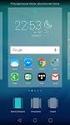 Bezprzewodowy przedwzmacniacz Instrukcja obsługi HEOS Link 1 Spis treści Ustawienia Użytkowanie Rozwiązywanie problemów Dioda LED stanu Dodatek WPROWADZENIE 4 PRZED ROZPOCZĘCIEM 5 Wymagania systemowe 5
Bezprzewodowy przedwzmacniacz Instrukcja obsługi HEOS Link 1 Spis treści Ustawienia Użytkowanie Rozwiązywanie problemów Dioda LED stanu Dodatek WPROWADZENIE 4 PRZED ROZPOCZĘCIEM 5 Wymagania systemowe 5
ODBIORNIK AUDIO BLUETOOTH
 ODBIORNIK AUDIO BLUETOOTH Podręcznik użytkownika DA-30500 Spis treści 1.0 Wprowadzenie... 2 2.0 Specyfikacja... 3 3.0 Zawartość opakowania... 3 4.0 Opisy paneli... 4 5.0 Podłączanie i obsługa... 5 1 Odbiornik
ODBIORNIK AUDIO BLUETOOTH Podręcznik użytkownika DA-30500 Spis treści 1.0 Wprowadzenie... 2 2.0 Specyfikacja... 3 3.0 Zawartość opakowania... 3 4.0 Opisy paneli... 4 5.0 Podłączanie i obsługa... 5 1 Odbiornik
INSTRUKCJA INSTALACJI. Modem Kasda KW 58283
 INSTRUKCJA INSTALACJI Modem Kasda KW 58283 SPIS TREŚCI Wstęp... 3 1. Zestaw instalacyjny... 3 2. Budowa modemu ADSL WiFi... 4 2.1. Przedni panel... 4 2.2. Tylny panel... 5 3. Podłączenie modemu ADSL WiFi...
INSTRUKCJA INSTALACJI Modem Kasda KW 58283 SPIS TREŚCI Wstęp... 3 1. Zestaw instalacyjny... 3 2. Budowa modemu ADSL WiFi... 4 2.1. Przedni panel... 4 2.2. Tylny panel... 5 3. Podłączenie modemu ADSL WiFi...
JABRA solemate mini. Instrukcja obsługi. jabra.com/solemate
 JABRA solemate mini Instrukcja obsługi jabra.com/solemate 2013 GN Netcom A/S. Wszelkie prawa zastrzeżone. Jabra jest zarejestrowanym znakiem towarowym firmy GN Netcom A/S. Wszystkie pozostałe znaki towarowe
JABRA solemate mini Instrukcja obsługi jabra.com/solemate 2013 GN Netcom A/S. Wszelkie prawa zastrzeżone. Jabra jest zarejestrowanym znakiem towarowym firmy GN Netcom A/S. Wszystkie pozostałe znaki towarowe
Instrukcja aktualizacji oprogramowania (firmware) serwera DESKTOP 1.0 systemu F&Home RADIO.
 Instrukcja aktualizacji oprogramowania (firmware) serwera DESKTOP 1.0 systemu F&Home RADIO. 1. Upewnij się, że masz serwer w wersji DESKTOP 1.0 jak na zdjęciu powyżej z trzema portami USB na froncie. Opisana
Instrukcja aktualizacji oprogramowania (firmware) serwera DESKTOP 1.0 systemu F&Home RADIO. 1. Upewnij się, że masz serwer w wersji DESKTOP 1.0 jak na zdjęciu powyżej z trzema portami USB na froncie. Opisana
Wzmacniacz sygnału, repeater Wi-Fi Huawei WS320, 150 Mbit/s, 2,4 GHz
 Instrukcja obsługi Wzmacniacz sygnału, repeater Wi-Fi Huawei WS320, 150 Mbit/s, 2,4 GHz Numer produktu 318532 Strona 1 z 12 Funkcje ogólne Wzmacniacz sygnału Huawei WS320, może współpracować routerem Wi-Fi,
Instrukcja obsługi Wzmacniacz sygnału, repeater Wi-Fi Huawei WS320, 150 Mbit/s, 2,4 GHz Numer produktu 318532 Strona 1 z 12 Funkcje ogólne Wzmacniacz sygnału Huawei WS320, może współpracować routerem Wi-Fi,
Przewodnik AirPrint. Wersja 0 POL
 Przewodnik AirPrint Niniejszy podręcznik użytkownika obowiązuje dla następujących modeli: DCP-J3W/J5W/J7W/J55DW/J75DW, MFC-J85DW/ J450DW/J470DW/J475DW/J650DW/J870DW/J875DW Wersja 0 POL Definicje oznaczeń
Przewodnik AirPrint Niniejszy podręcznik użytkownika obowiązuje dla następujących modeli: DCP-J3W/J5W/J7W/J55DW/J75DW, MFC-J85DW/ J450DW/J470DW/J475DW/J650DW/J870DW/J875DW Wersja 0 POL Definicje oznaczeń
Skrócona instrukcja obsługi
 Skrócona instrukcja obsługi Powerline 1000 Model PL1000v2 Zawartość opakowania W niektórych krajach do produktu dołączona jest płyta z oprogramowaniem. 2 Wprowadzenie Adaptery Powerline zapewniają alternatywną
Skrócona instrukcja obsługi Powerline 1000 Model PL1000v2 Zawartość opakowania W niektórych krajach do produktu dołączona jest płyta z oprogramowaniem. 2 Wprowadzenie Adaptery Powerline zapewniają alternatywną
EM4590R1 Uniwersalny repeater Wi-Fi z funkcją WPS
 EM4590R1 Uniwersalny repeater Wi-Fi z funkcją WPS 2 POLSKI EM4590R1 - Uniwersalny repeater Wi-Fi z funkcją WPS Spis treści 1.0 Wprowadzenie... 2 1.1 Zawartość opakowania... 2 2.0 Gdzie można umieścić repeater
EM4590R1 Uniwersalny repeater Wi-Fi z funkcją WPS 2 POLSKI EM4590R1 - Uniwersalny repeater Wi-Fi z funkcją WPS Spis treści 1.0 Wprowadzenie... 2 1.1 Zawartość opakowania... 2 2.0 Gdzie można umieścić repeater
Głośnik Sonar II z diodami LED i funkcją Bluetooth
 Głośnik Sonar II z diodami LED i funkcją Bluetooth Instrukcja użytkowania 33047 Ważne instrukcje bezpieczeństwa Głośnik należy przechowywać z dala od wody i innych płynów. Głośnik należy przechowywać z
Głośnik Sonar II z diodami LED i funkcją Bluetooth Instrukcja użytkowania 33047 Ważne instrukcje bezpieczeństwa Głośnik należy przechowywać z dala od wody i innych płynów. Głośnik należy przechowywać z
Gamepad VR z funkcją Bluetooth
 Gamepad VR z funkcją Bluetooth Instrukcja obsługi 87002 Dziękujemy za zakup niniejszego produktu! Jest to przenośny gamepad z funkcją Bluetooth, który można wykorzystać do zdalnego sterowania w wirtualnej
Gamepad VR z funkcją Bluetooth Instrukcja obsługi 87002 Dziękujemy za zakup niniejszego produktu! Jest to przenośny gamepad z funkcją Bluetooth, który można wykorzystać do zdalnego sterowania w wirtualnej
Linksys WMA 11. Zawartość zestawu. Seria Instant Wireless. Jak zainstalować urządzenie WMA11 WMA11
 Seria Instant Wireless Linksys WMA 11 Zawartość zestawu Jak zainstalować urządzenie Urządzenie wraz z podstawą i osłoną na kable Pilot zdalnego sterowania (wraz z 2 bateriami AAA) Kabel Audio/Video z trzema
Seria Instant Wireless Linksys WMA 11 Zawartość zestawu Jak zainstalować urządzenie Urządzenie wraz z podstawą i osłoną na kable Pilot zdalnego sterowania (wraz z 2 bateriami AAA) Kabel Audio/Video z trzema
Jabra. Speak 510. Instrukcja Obsługi
 Jabra Speak 510 Instrukcja Obsługi 2015 GN Audio A/S. Wszelkie prawa zastrzeżone. Jabra jest zarejestrowanym znakiem towarowym firmy GN Audio A/S. Wszystkie pozostałe znaki towarowe użyte w niniejszym
Jabra Speak 510 Instrukcja Obsługi 2015 GN Audio A/S. Wszelkie prawa zastrzeżone. Jabra jest zarejestrowanym znakiem towarowym firmy GN Audio A/S. Wszystkie pozostałe znaki towarowe użyte w niniejszym
Połącz sprzęt AGD z przyszłością. Skrócona instrukcja obsługi
 Połącz sprzęt G z przyszłością. Skrócona instrukcja obsługi 1 Przyszłość zaczyna się od teraz w Twoim domu! Wspaniale, że korzystasz z Home onnect * Gratulujemy sprzętu G jutra, który już dziś ułatwi codzienne
Połącz sprzęt G z przyszłością. Skrócona instrukcja obsługi 1 Przyszłość zaczyna się od teraz w Twoim domu! Wspaniale, że korzystasz z Home onnect * Gratulujemy sprzętu G jutra, który już dziś ułatwi codzienne
INSTRUKCJA OBSŁUGI URZĄDZEŃ ANDROID BOX MINIX
 INSTRUKCJA OBSŁUGI URZĄDZEŃ ANDROID BOX MINIX 1 Spis treści Spis treści...2 1. Zawartość opakowania...3 2. Opis urządzenia...3 3. Funkcje...4 4. Oprogramowanie i konta...5 5. Pierwsze uruchomienie...5
INSTRUKCJA OBSŁUGI URZĄDZEŃ ANDROID BOX MINIX 1 Spis treści Spis treści...2 1. Zawartość opakowania...3 2. Opis urządzenia...3 3. Funkcje...4 4. Oprogramowanie i konta...5 5. Pierwsze uruchomienie...5
Skrócona instrukcja uruchomienia i konfiguracji kamery D-Link DCS-930L
 Skrócona instrukcja uruchomienia i konfiguracji kamery D-Link DCS-930L Pierwsze uruchomienie i konfiguracja podstawowa kamery. 1. Podłącz kamerę kablem ethernet (dołączony do kamery) do modemu kablowego,
Skrócona instrukcja uruchomienia i konfiguracji kamery D-Link DCS-930L Pierwsze uruchomienie i konfiguracja podstawowa kamery. 1. Podłącz kamerę kablem ethernet (dołączony do kamery) do modemu kablowego,
Instalacja. Produkt pokazany na ilustracjach w tej instrukcji to model TD-VG3631. Podłączanie urządzenia
 Instalacja Najpierw uruchom płytę CD, program instalacyjny przeprowadzi cię krok po kroku przez proces konfiguracji urządzenia. W wypadku problemów z uruchomieniem płyty postępuj według poniższej instrukcji.
Instalacja Najpierw uruchom płytę CD, program instalacyjny przeprowadzi cię krok po kroku przez proces konfiguracji urządzenia. W wypadku problemów z uruchomieniem płyty postępuj według poniższej instrukcji.
Instrukcja aktualizacji oprogramowania (firmware) serwera DIN2 systemu F&Home RADIO.
 Instrukcja aktualizacji oprogramowania (firmware) serwera DIN2 systemu F&Home RADIO. UWAGA! Niniejsza instrukcja opisuje aktualizację oprogramowania serwera metodą podania firmware na pendrive umieszczonym
Instrukcja aktualizacji oprogramowania (firmware) serwera DIN2 systemu F&Home RADIO. UWAGA! Niniejsza instrukcja opisuje aktualizację oprogramowania serwera metodą podania firmware na pendrive umieszczonym
Skrócona instrukcja obsługi. Wzmacniacz sygnału sieci WiFi N300 Model WN3000RPv3
 Skrócona instrukcja obsługi Wzmacniacz sygnału sieci WiFi N300 Model WN3000RPv3 Wprowadzenie Wzmacniacz sygnału sieci WiFi firmy NETGEAR zwiększa zasięg sieci WiFi poprzez wzmocnienie istniejącego sygnału
Skrócona instrukcja obsługi Wzmacniacz sygnału sieci WiFi N300 Model WN3000RPv3 Wprowadzenie Wzmacniacz sygnału sieci WiFi firmy NETGEAR zwiększa zasięg sieci WiFi poprzez wzmocnienie istniejącego sygnału
Zawartość opakowania. Inteligentny router Wifi R6250 Podręcznik instalacji
 Znaki towarowe NETGEAR, logo NETGEAR oraz Connect with Innovation są znakami towarowymi oraz/lub zastrzeżonymi znakami towarowymi należącymi do firmy NETGEAR Inc. oraz/lub jej spółek zależnych w USA oraz/lub
Znaki towarowe NETGEAR, logo NETGEAR oraz Connect with Innovation są znakami towarowymi oraz/lub zastrzeżonymi znakami towarowymi należącymi do firmy NETGEAR Inc. oraz/lub jej spółek zależnych w USA oraz/lub
